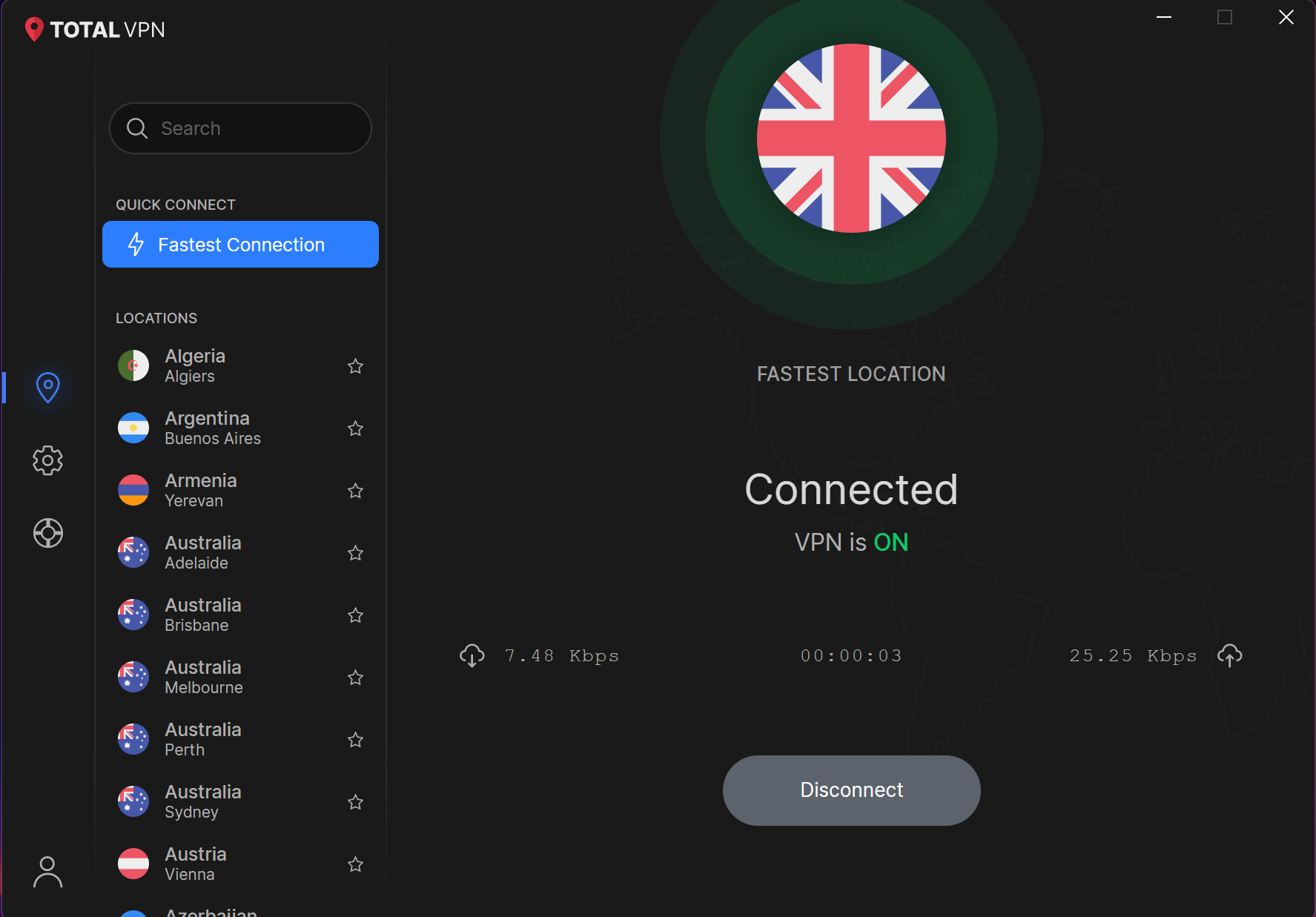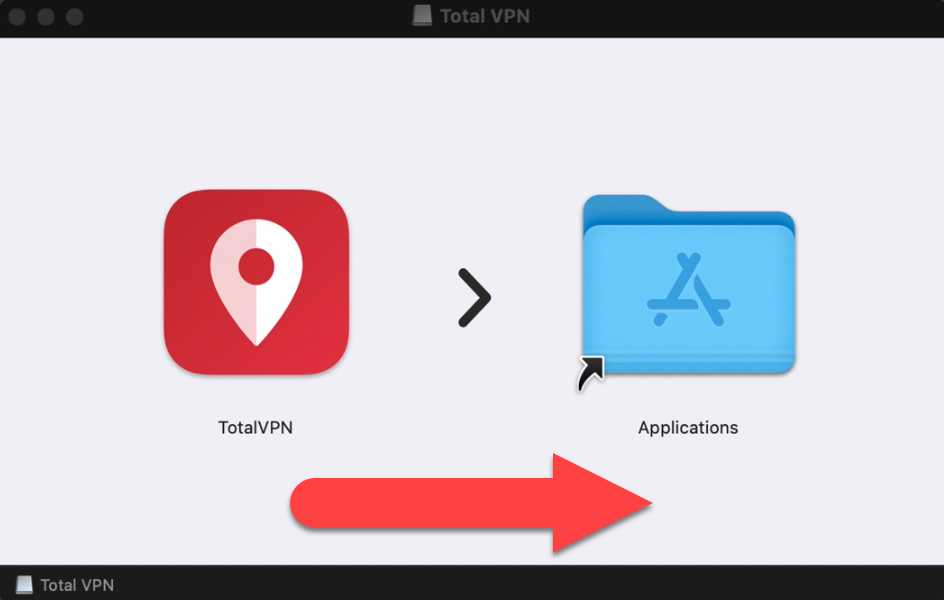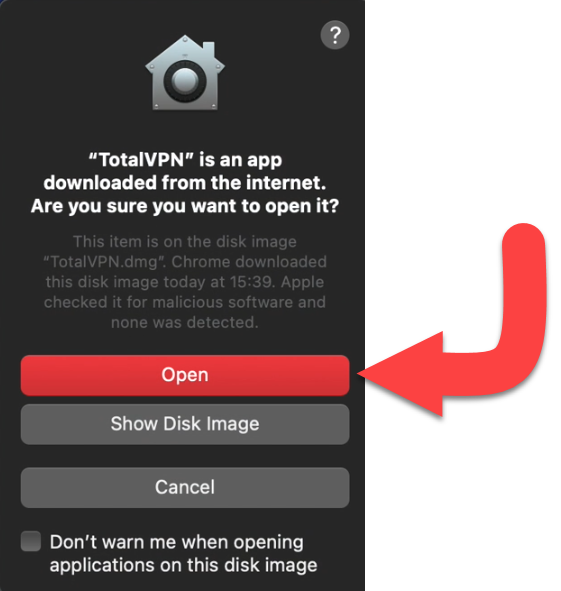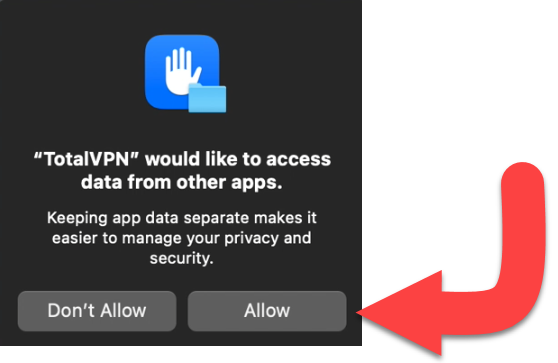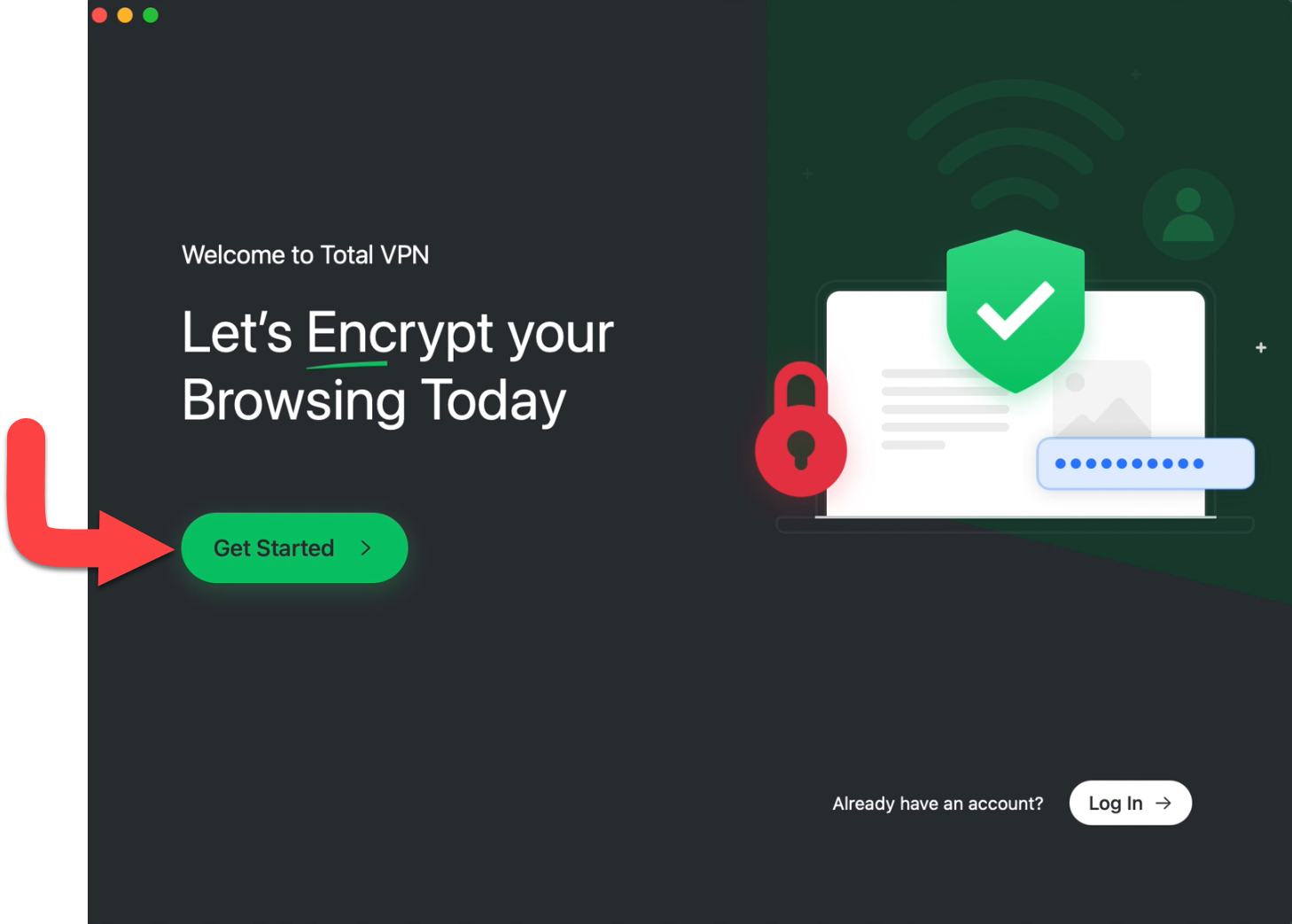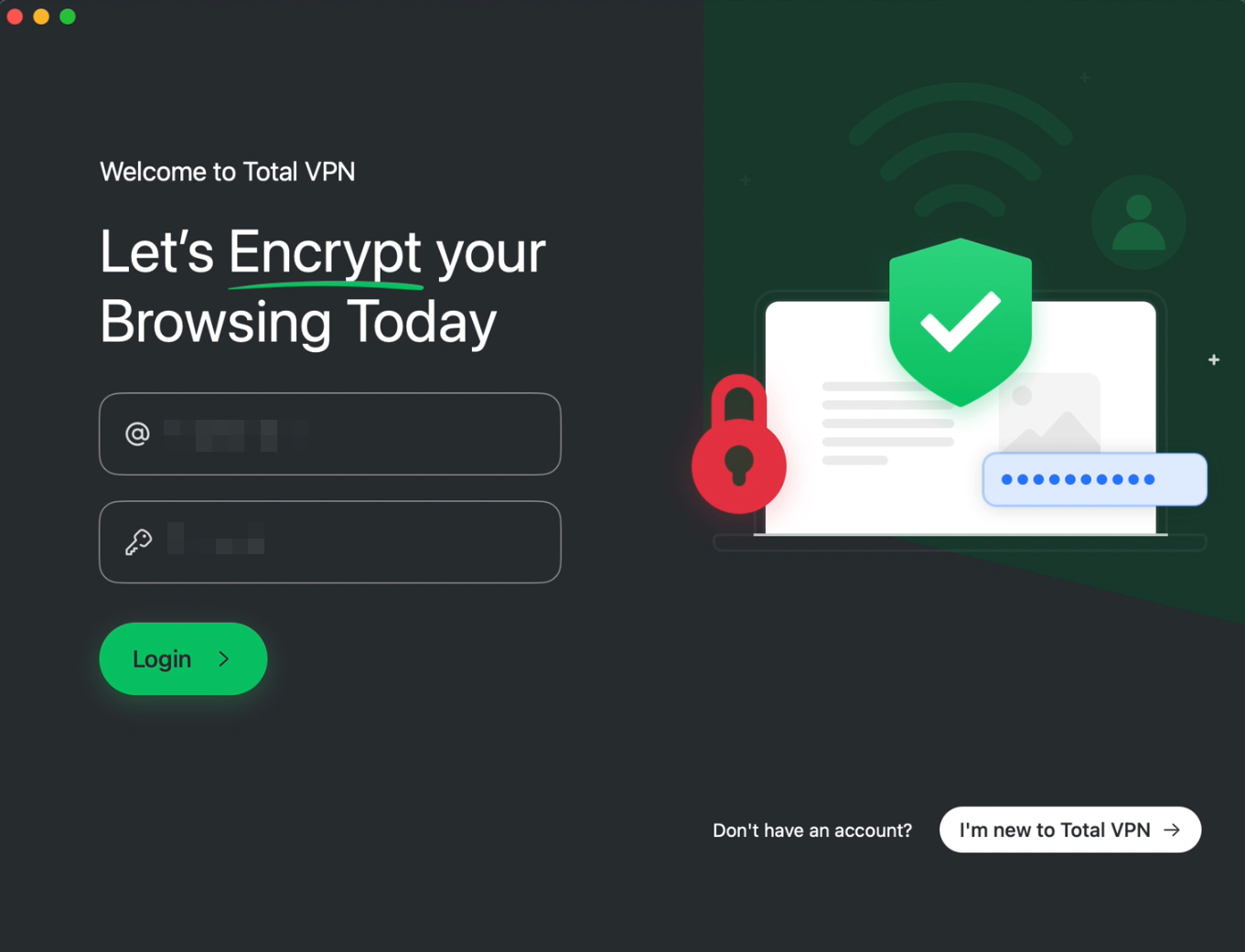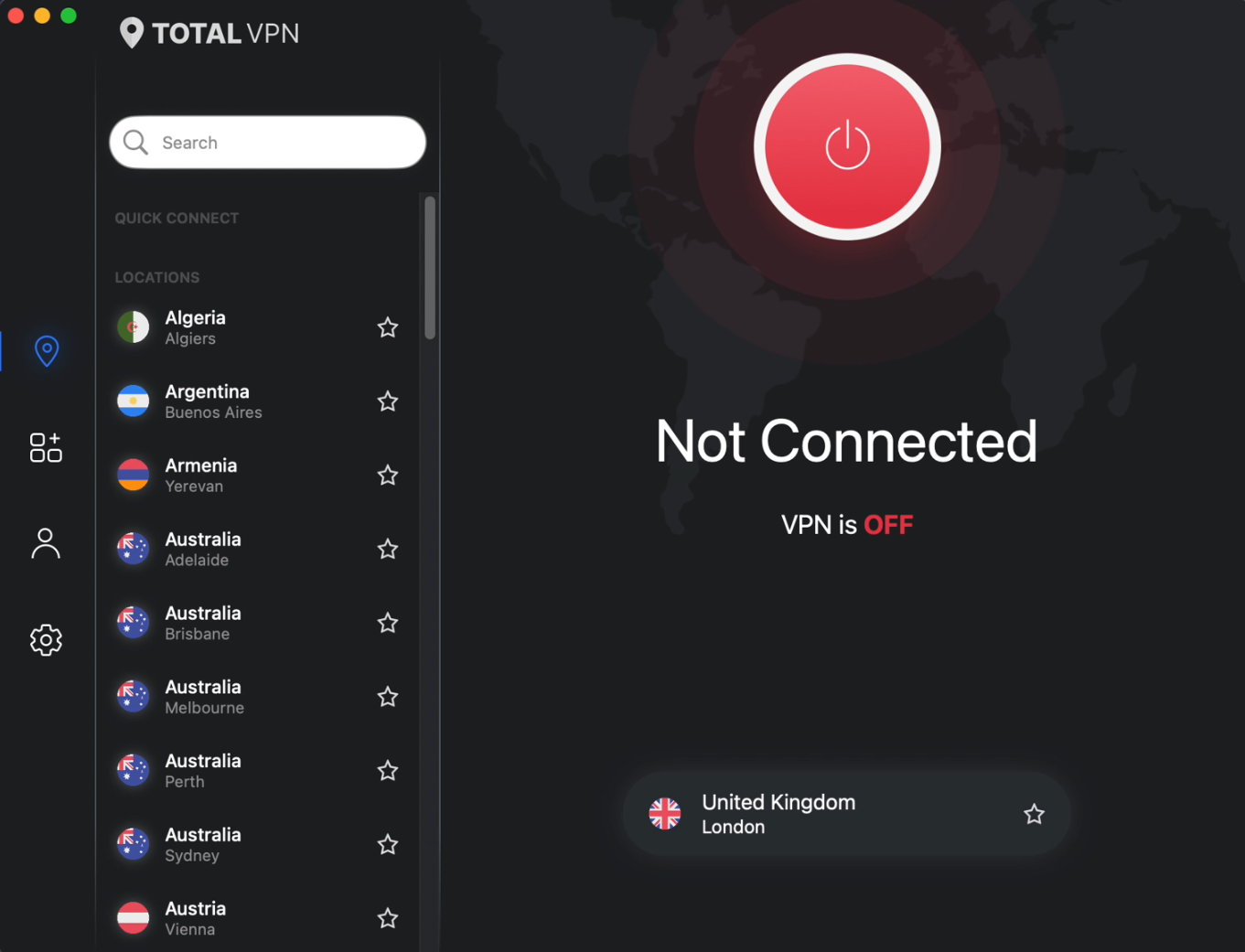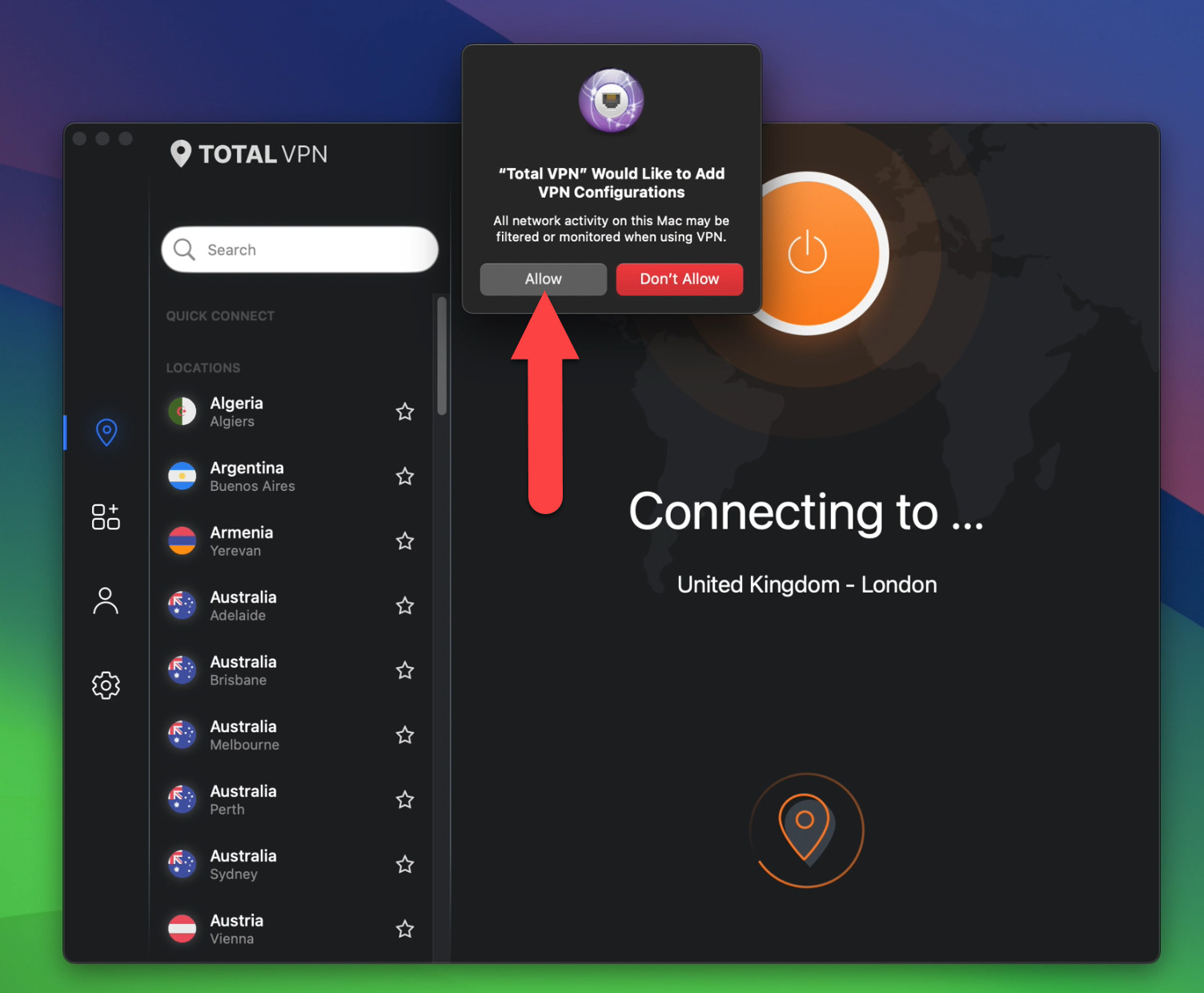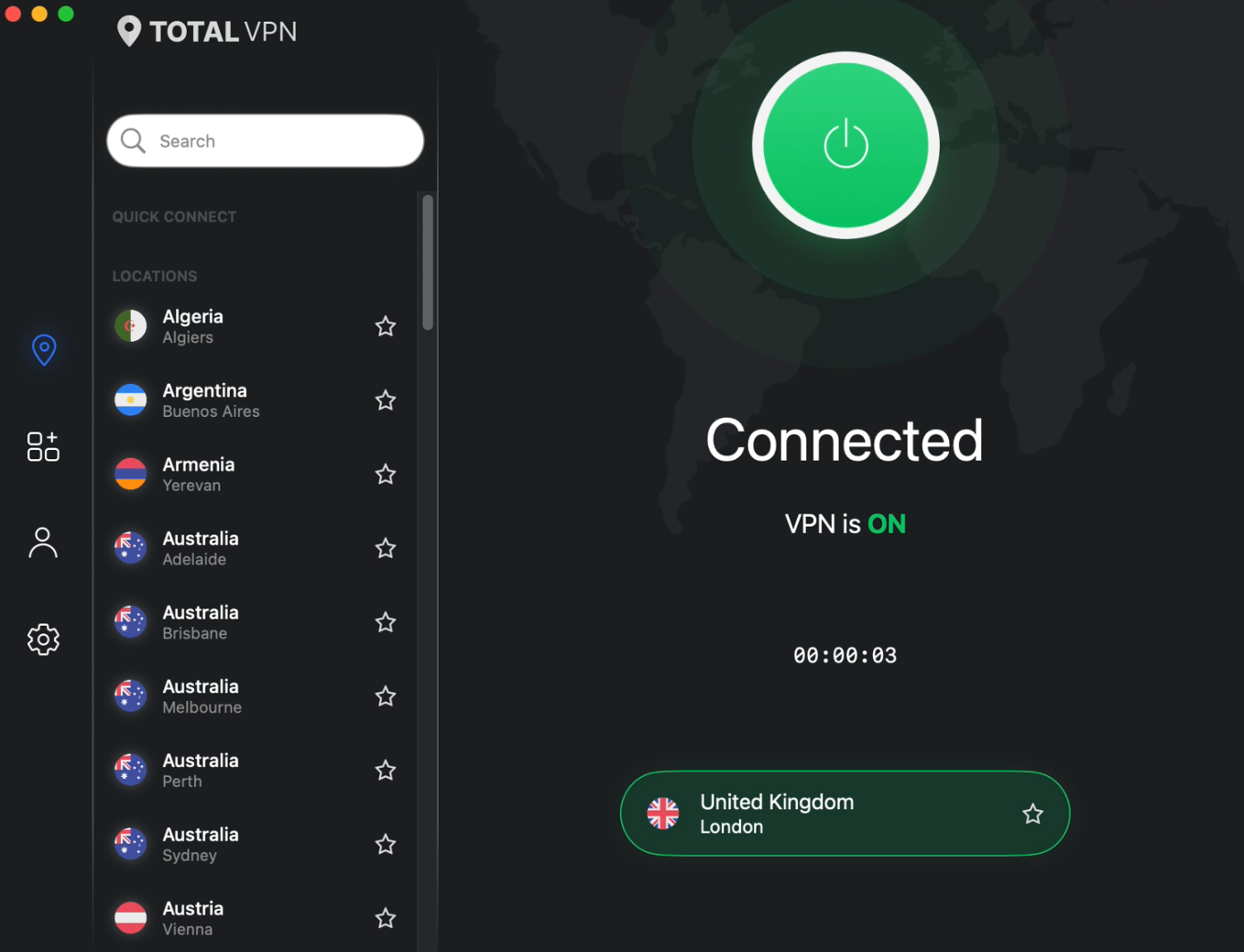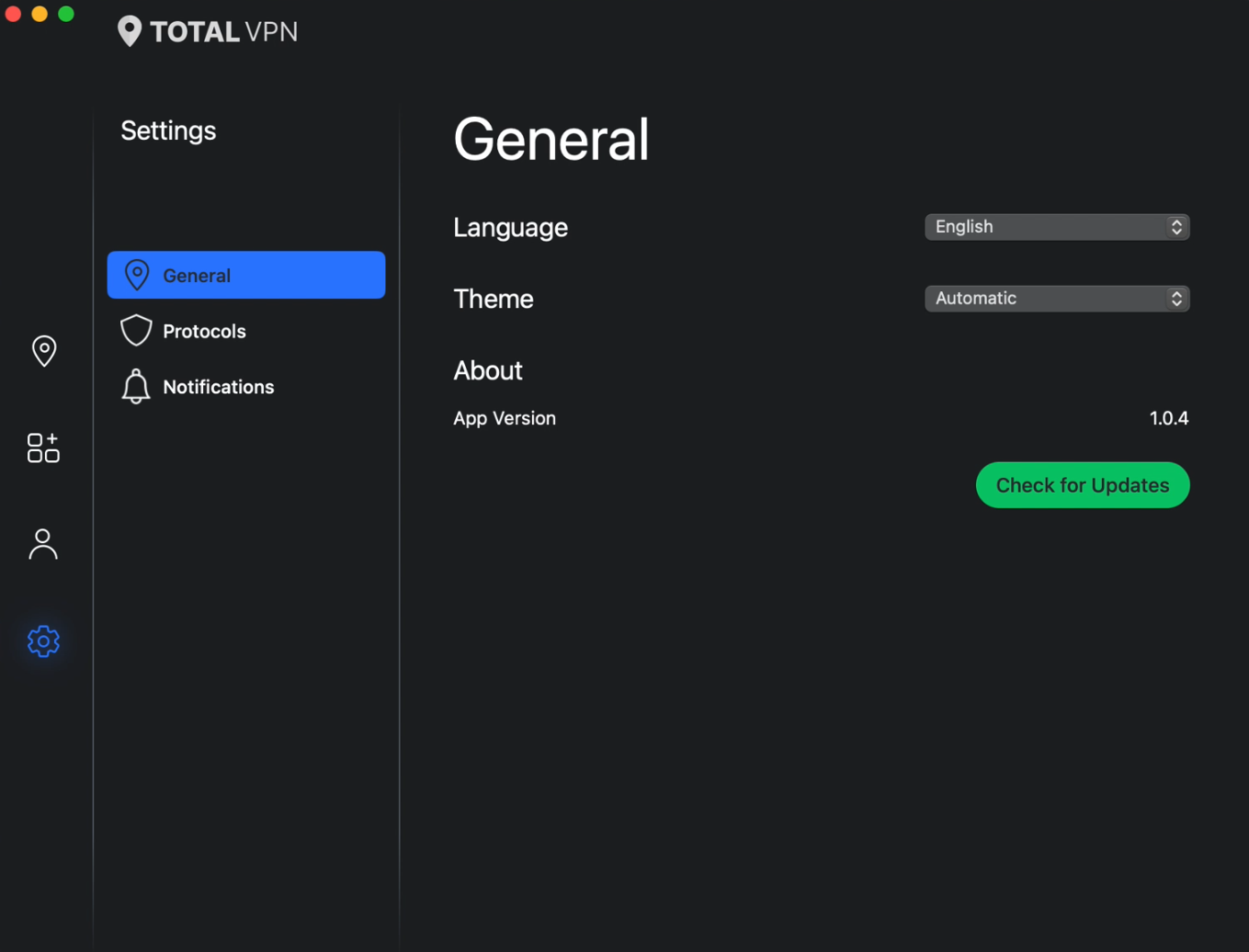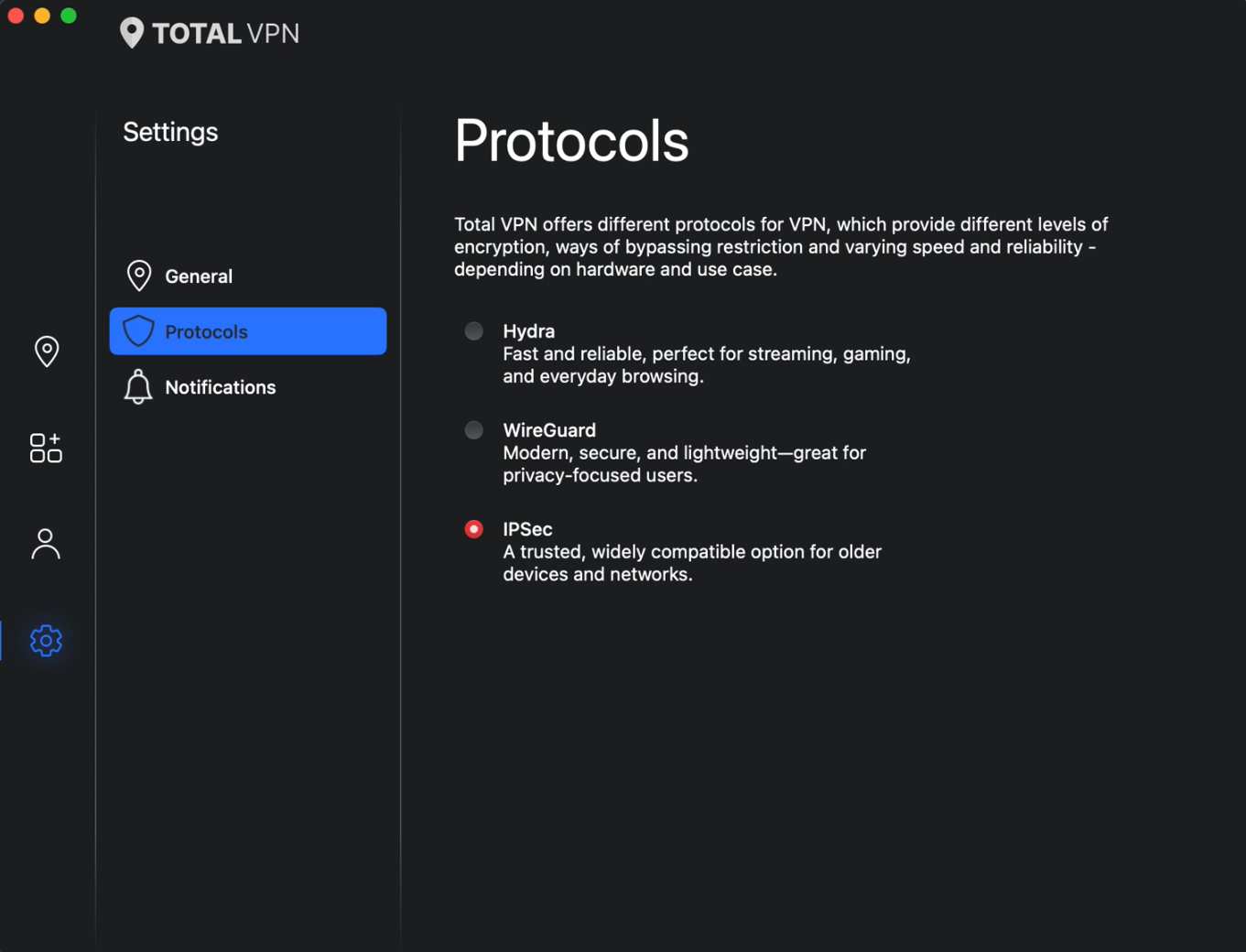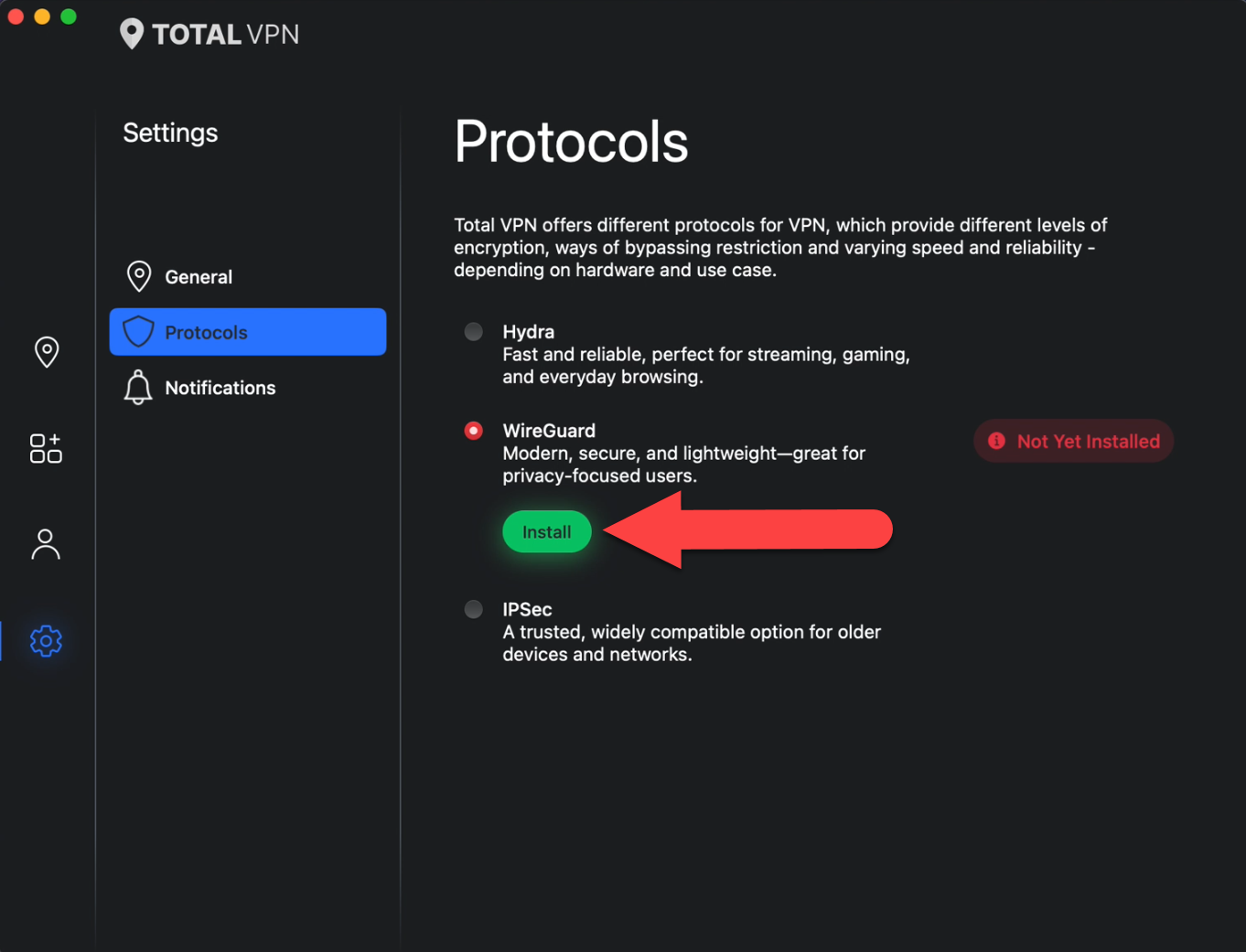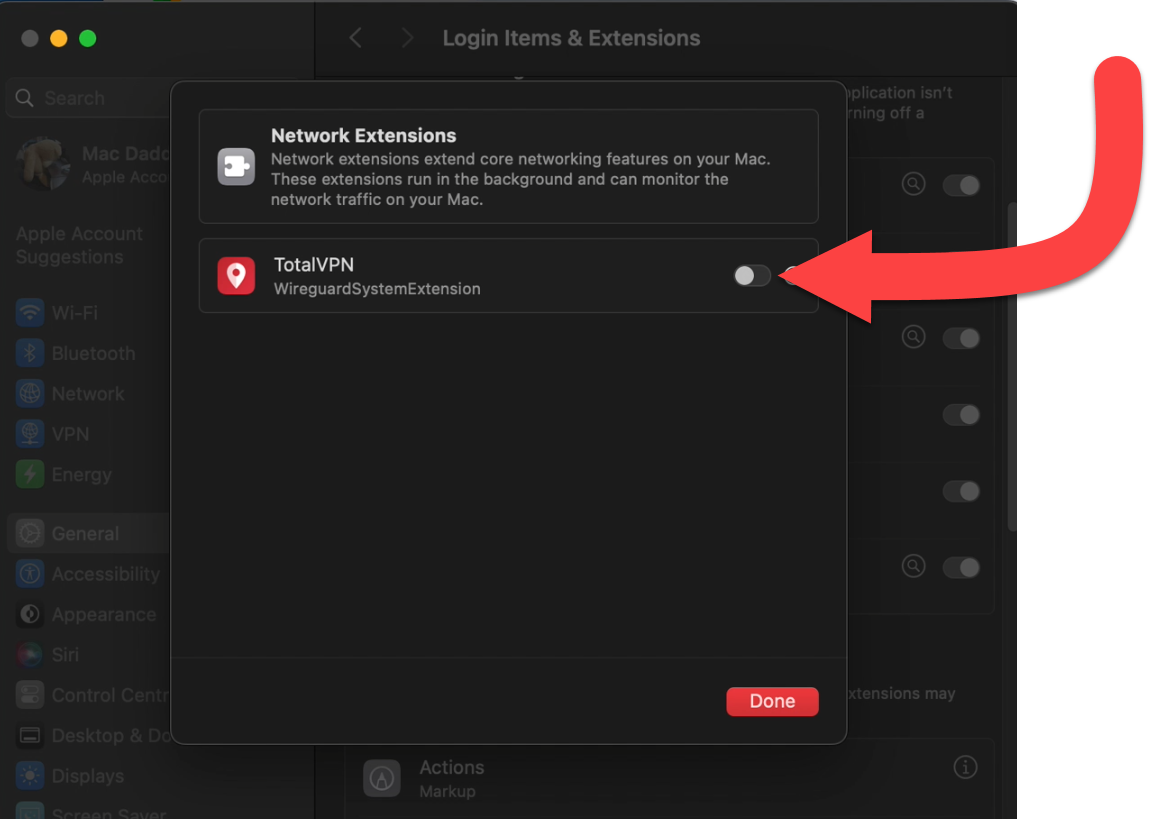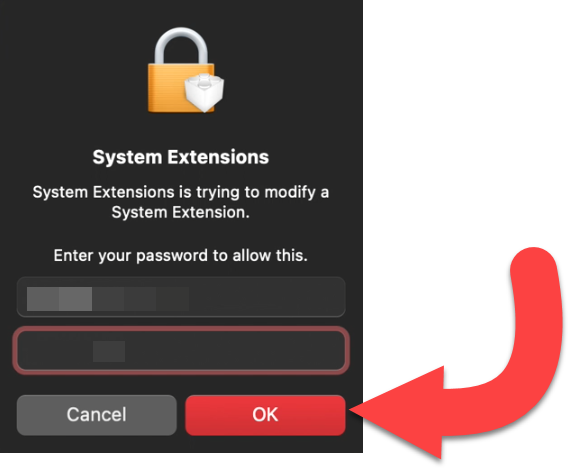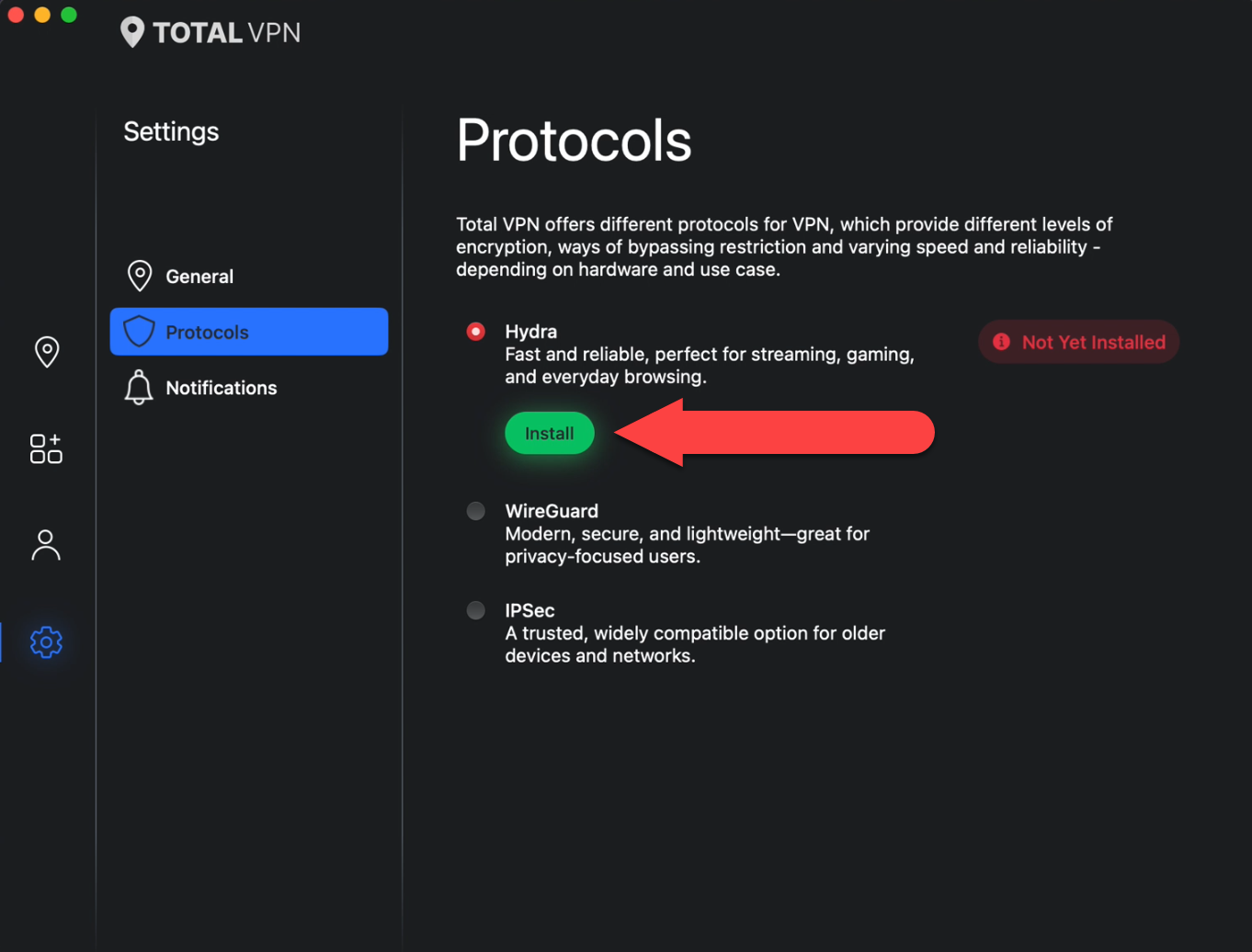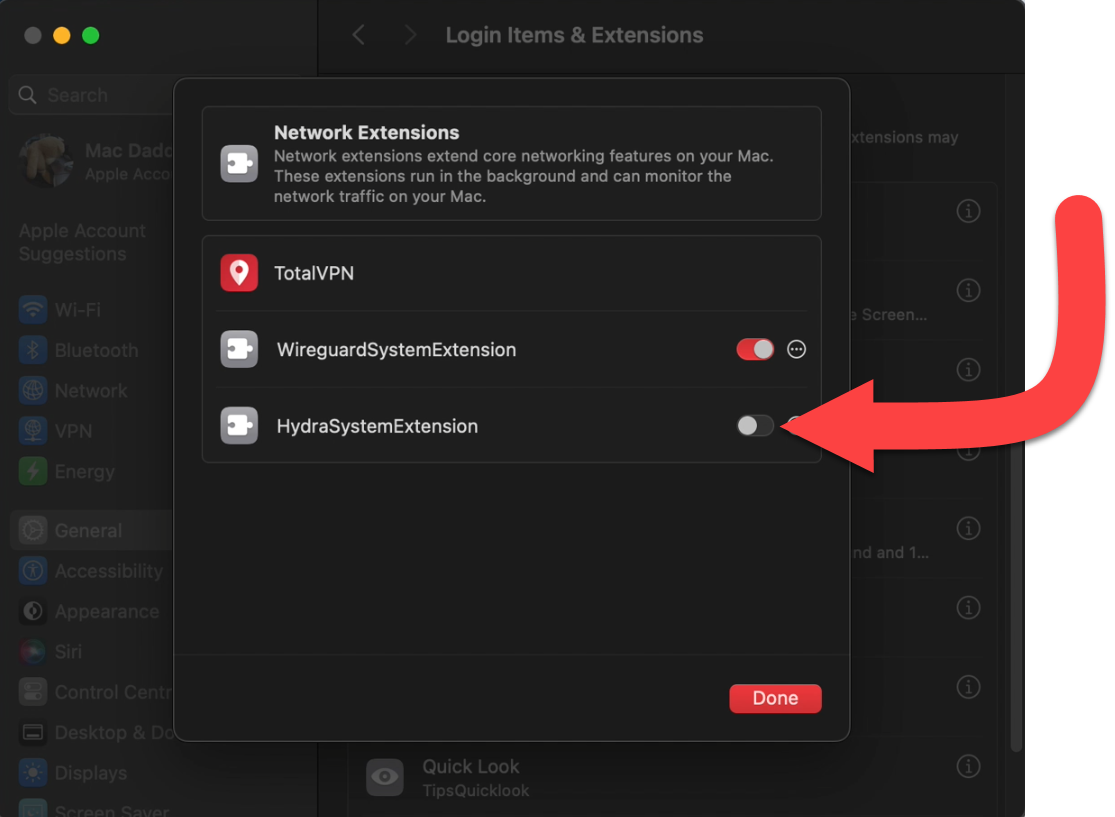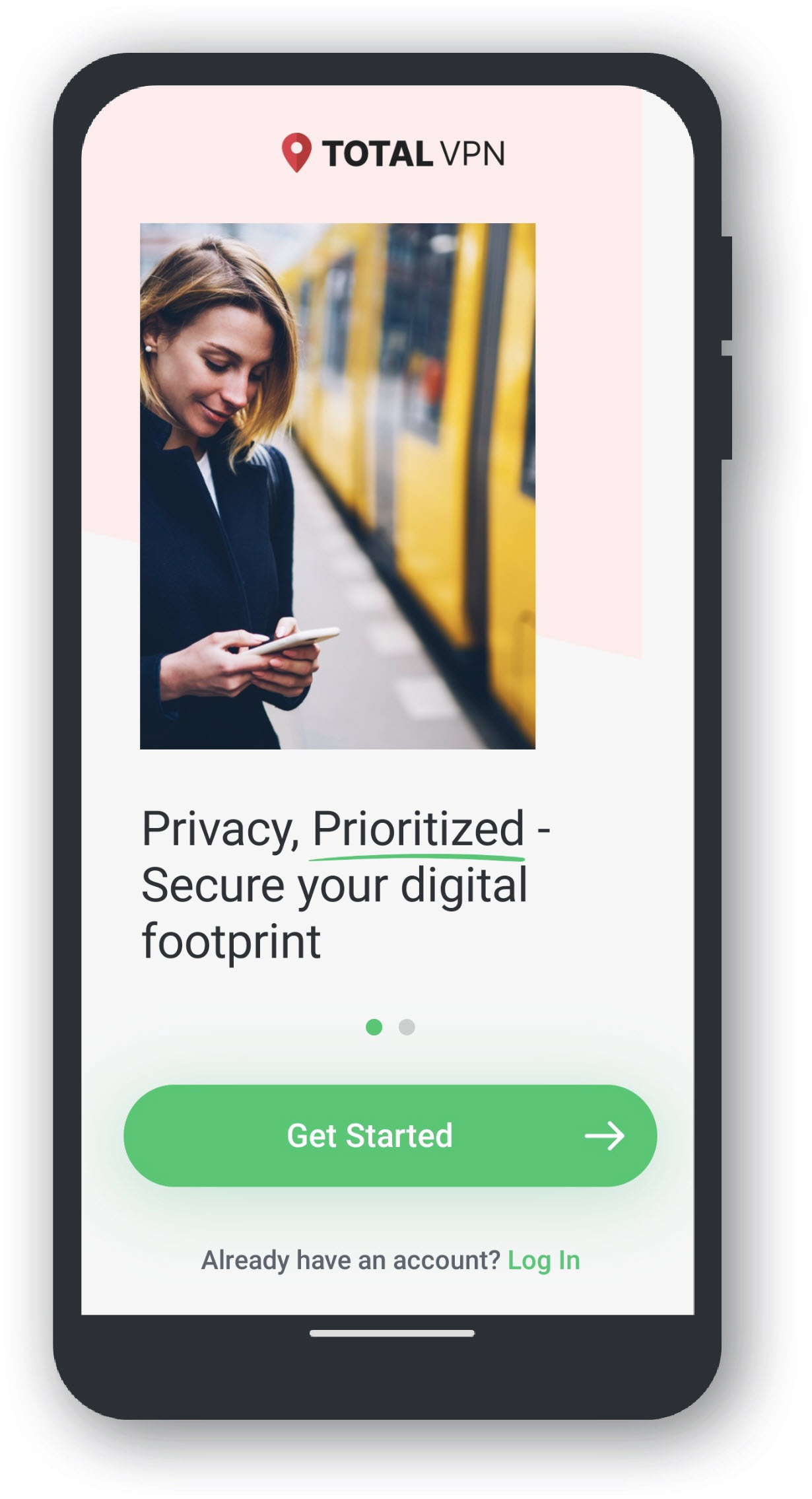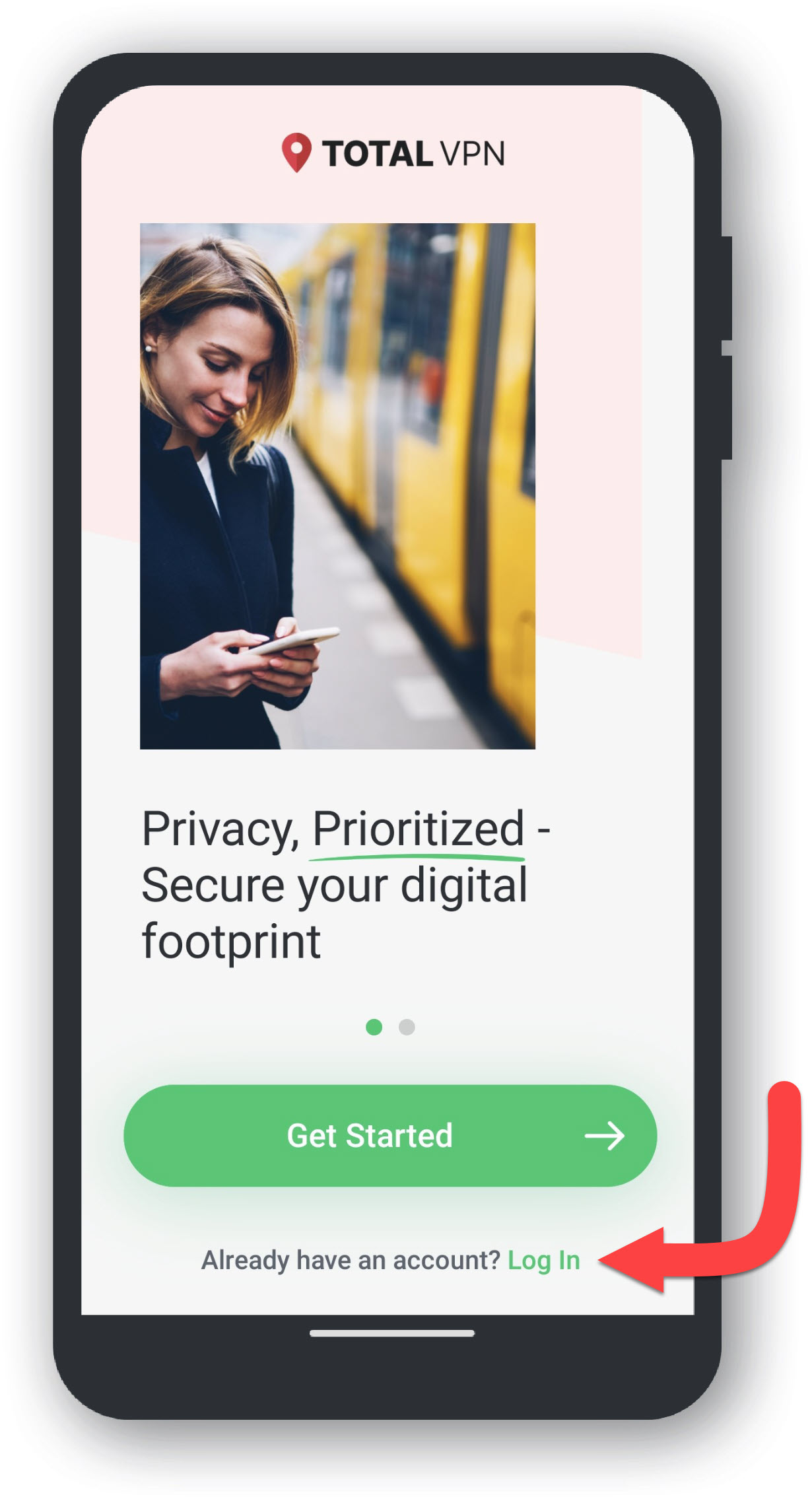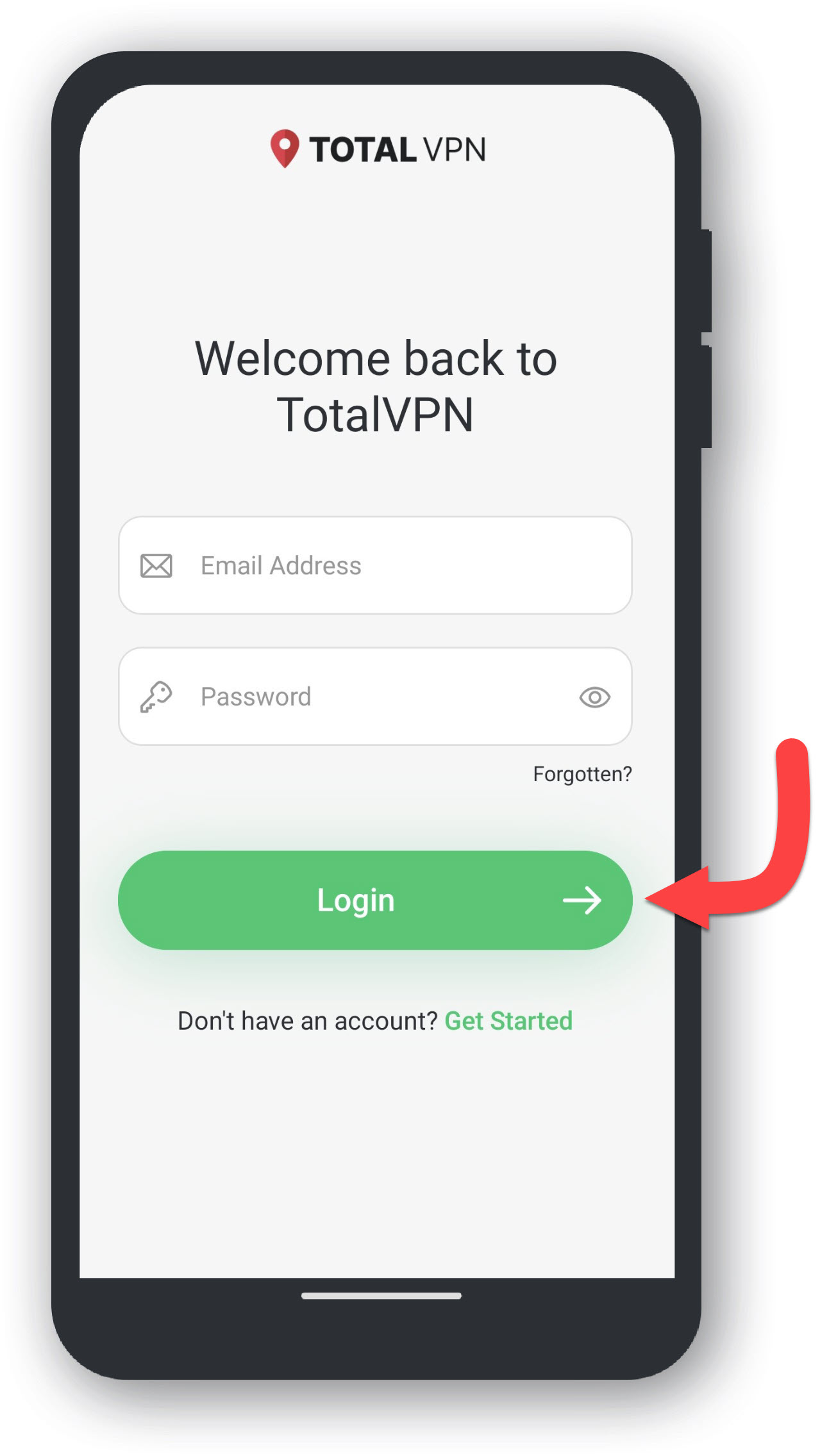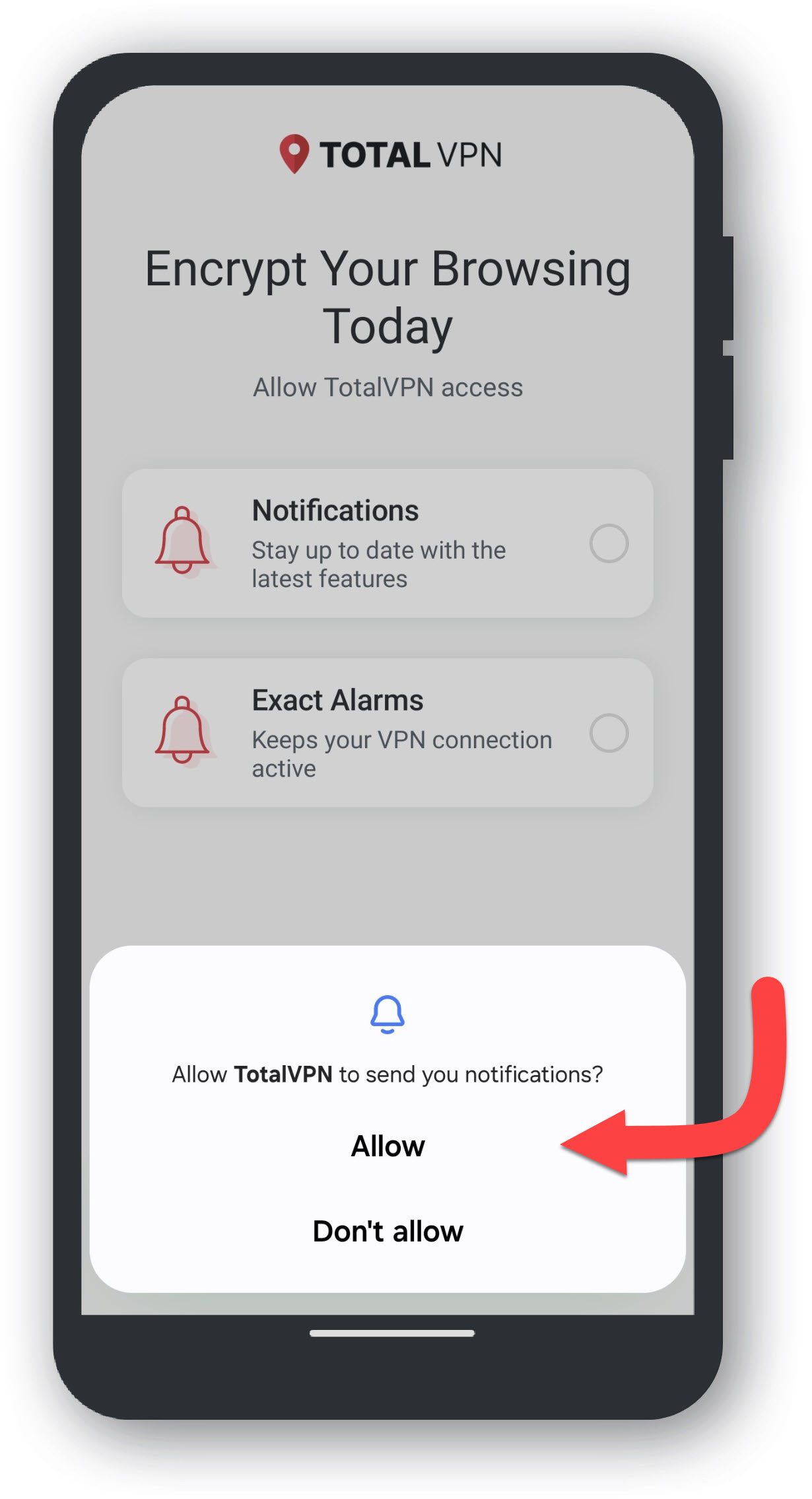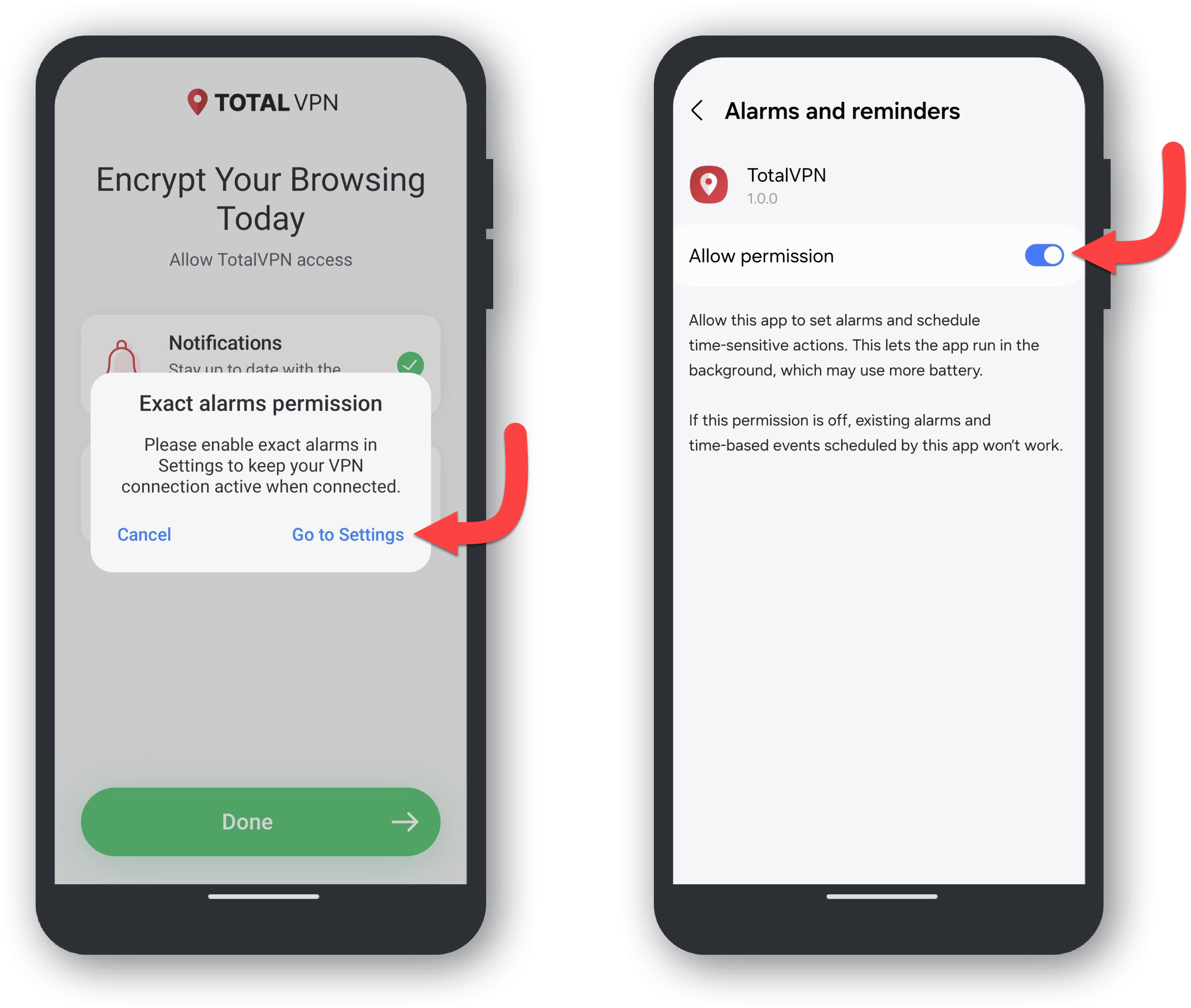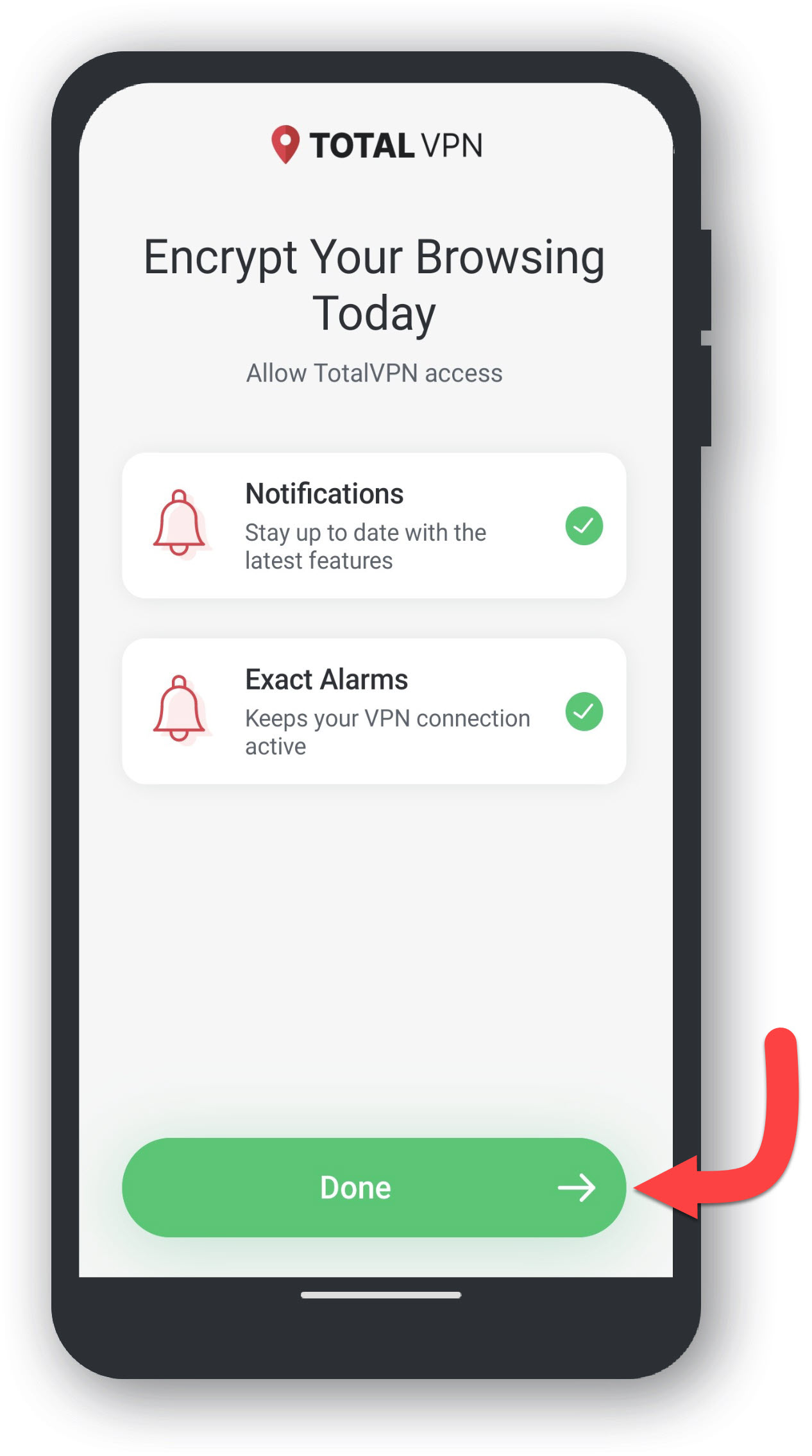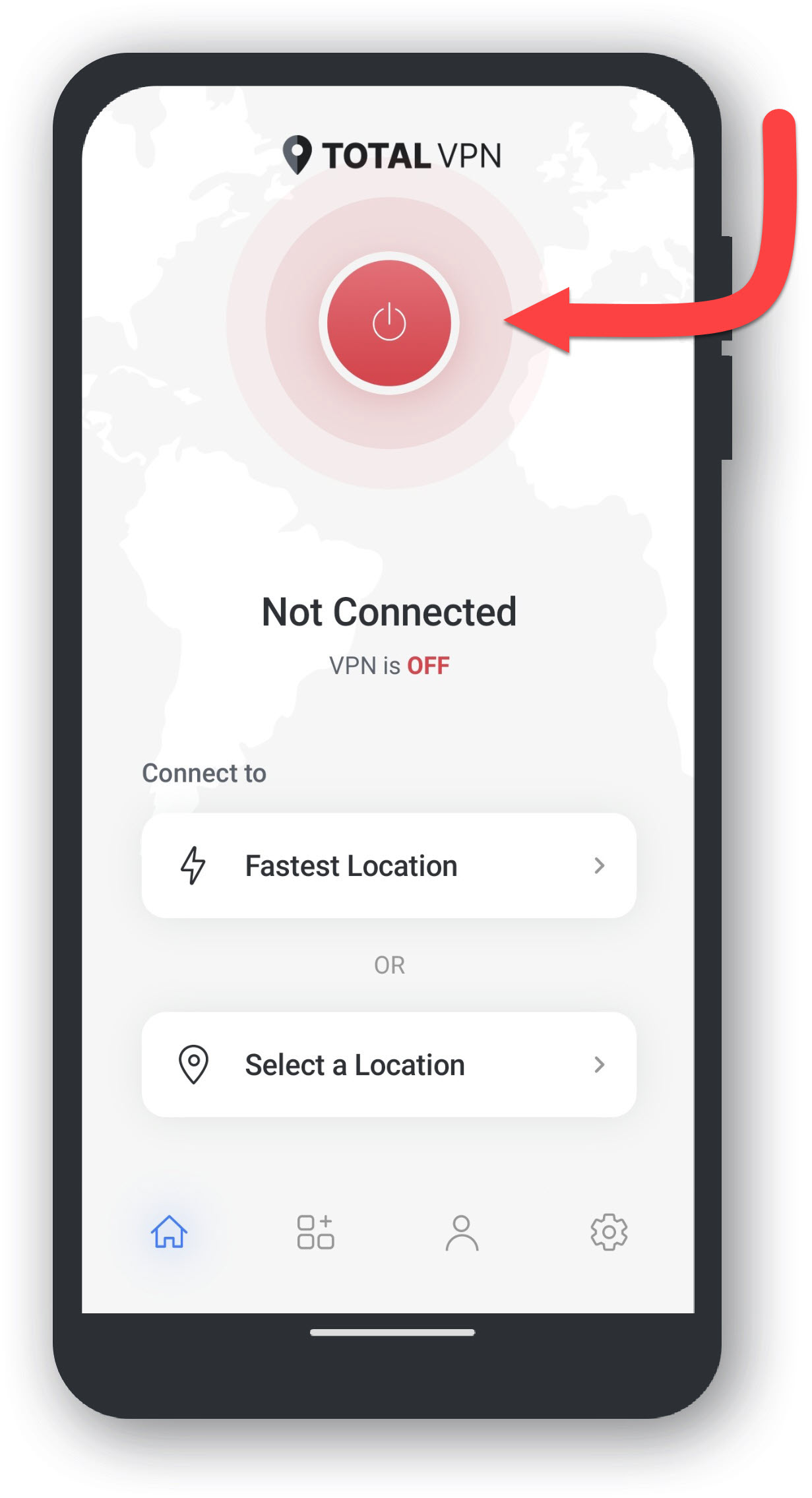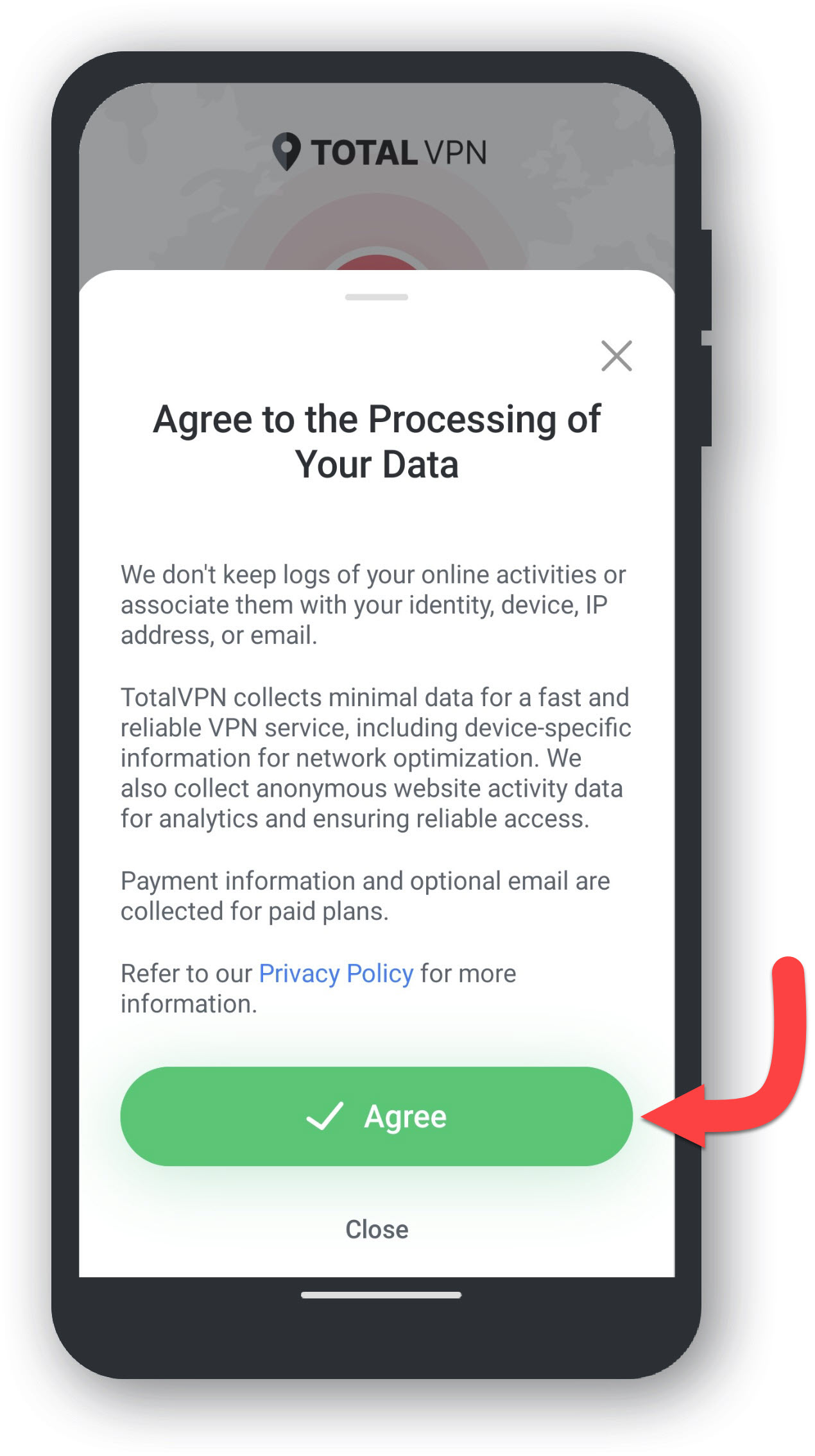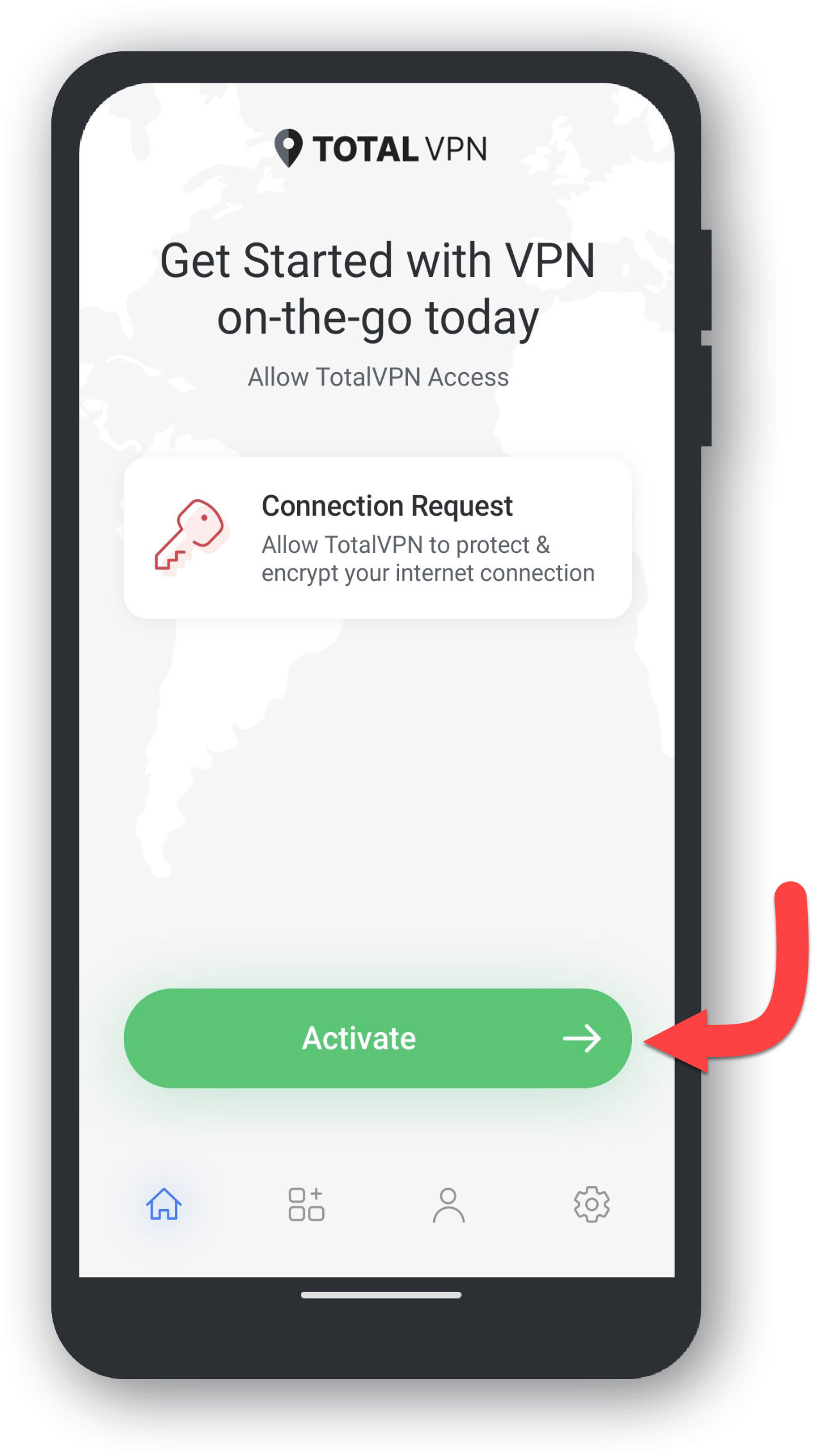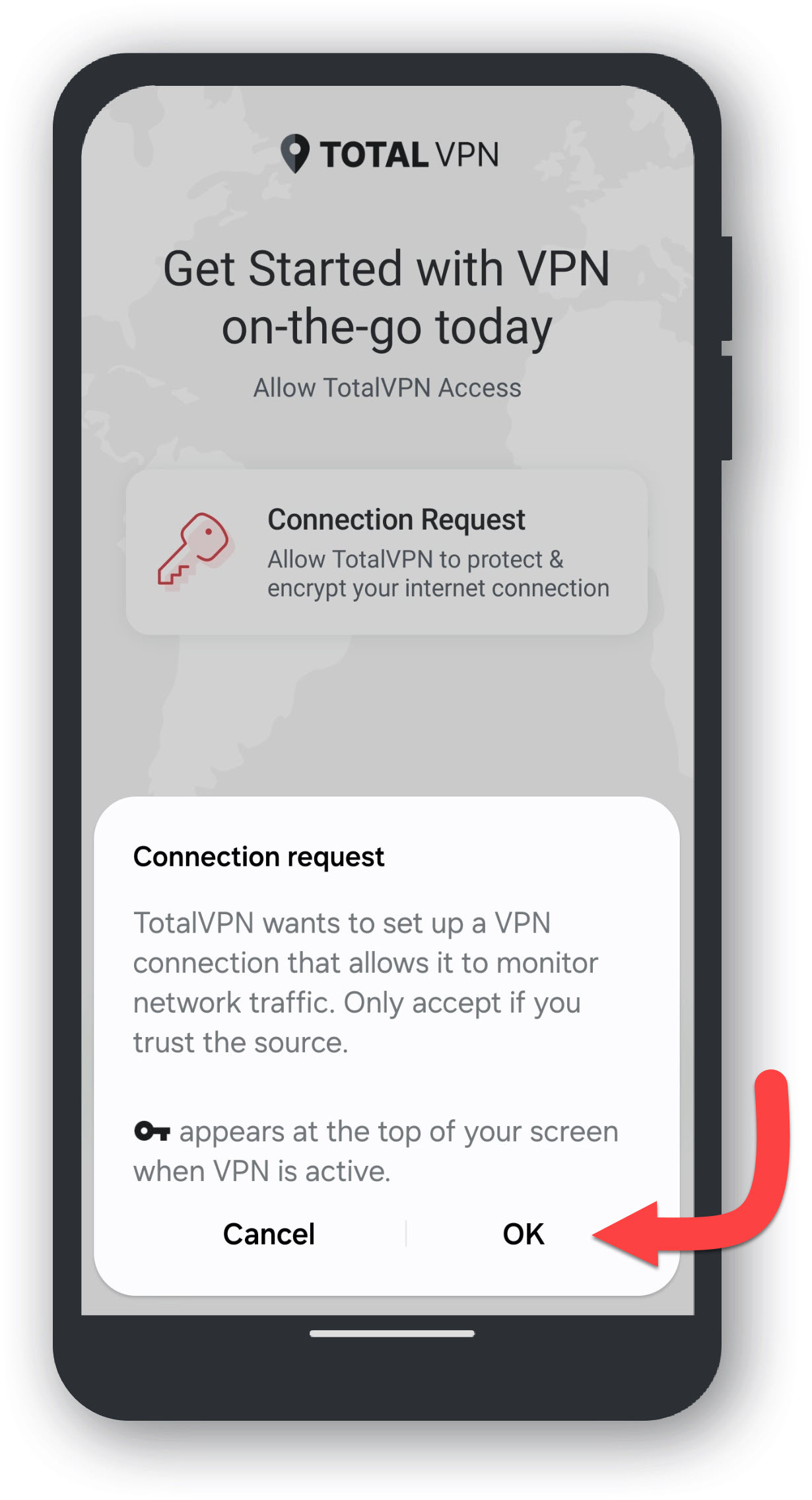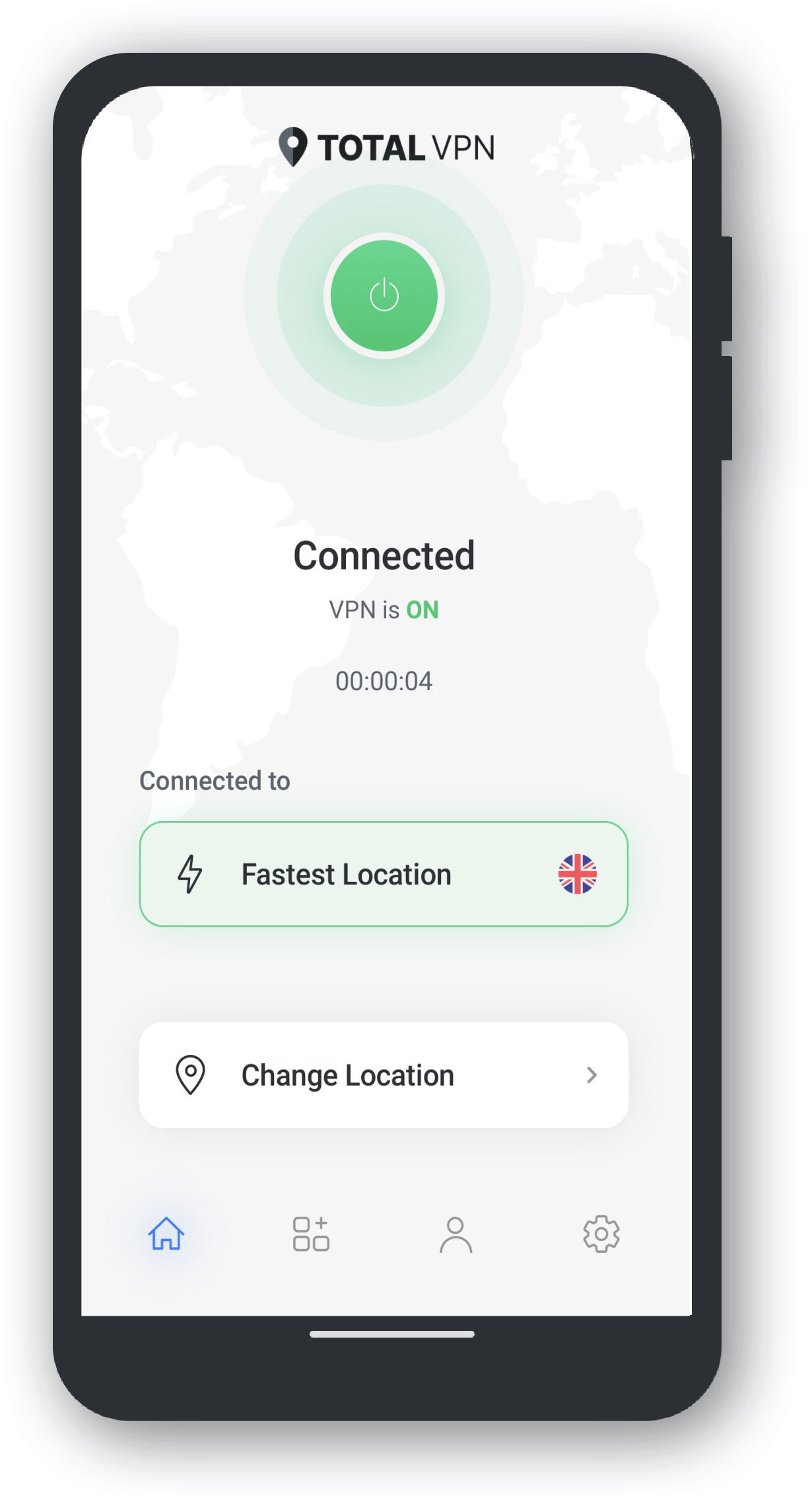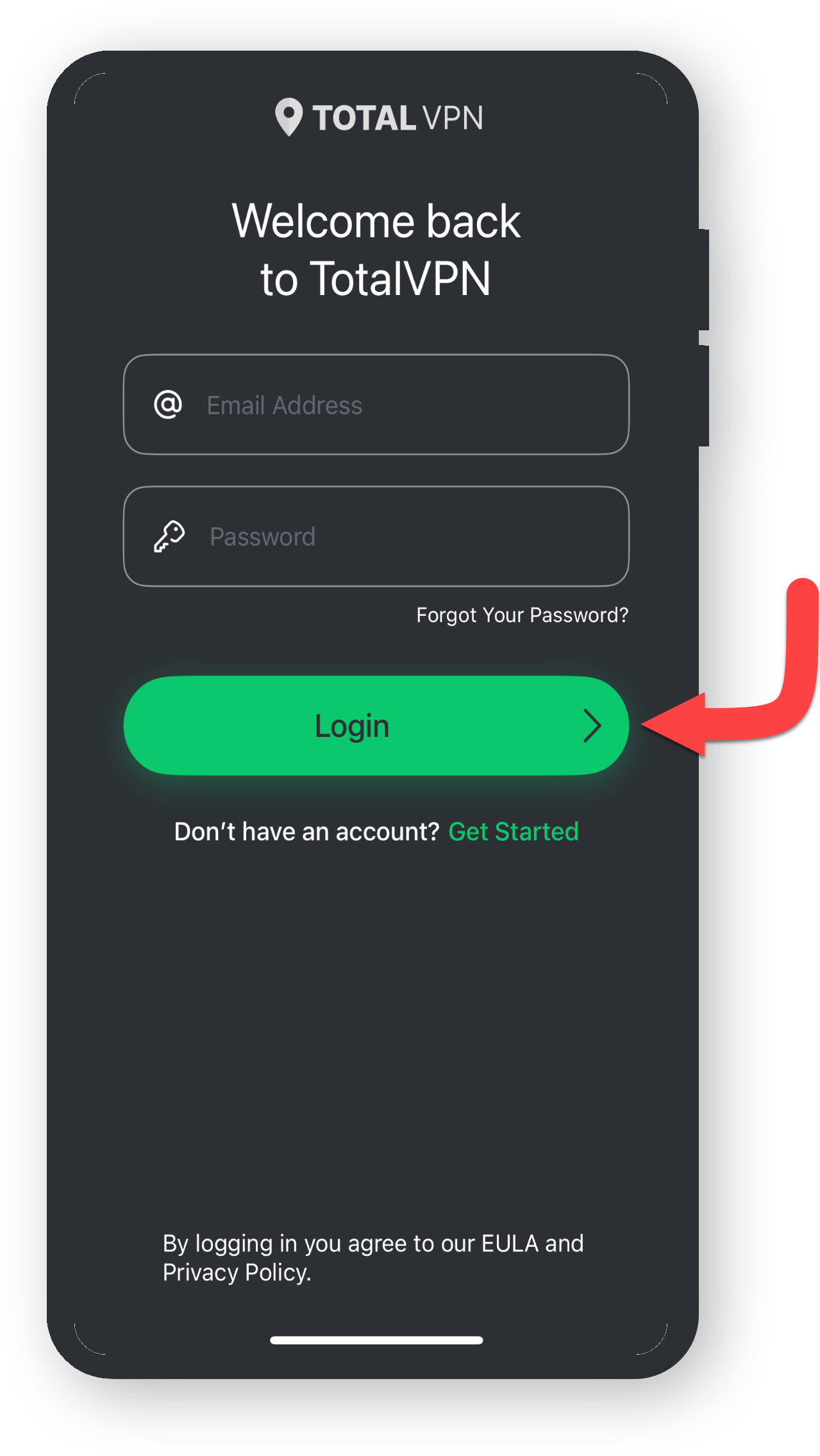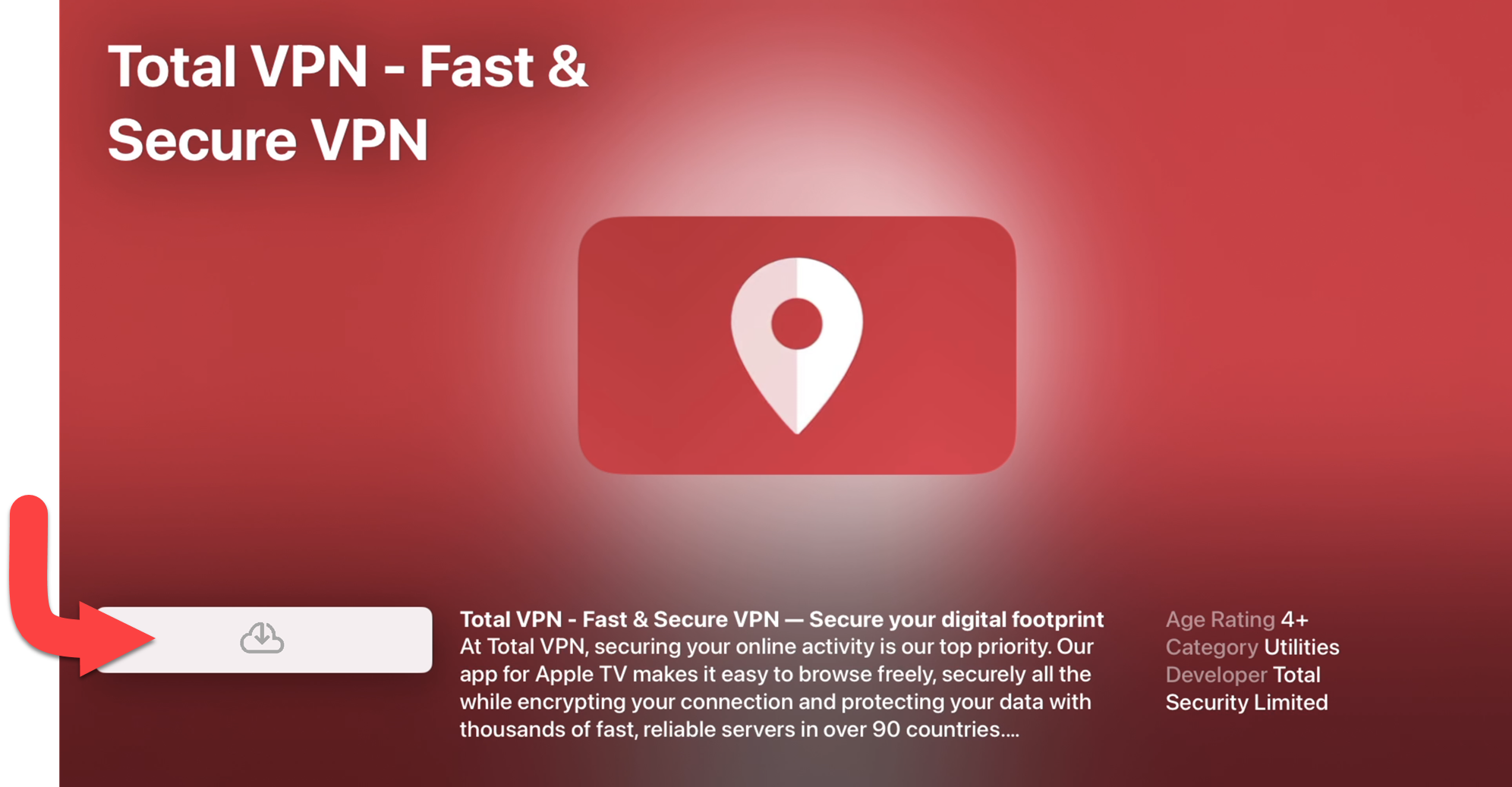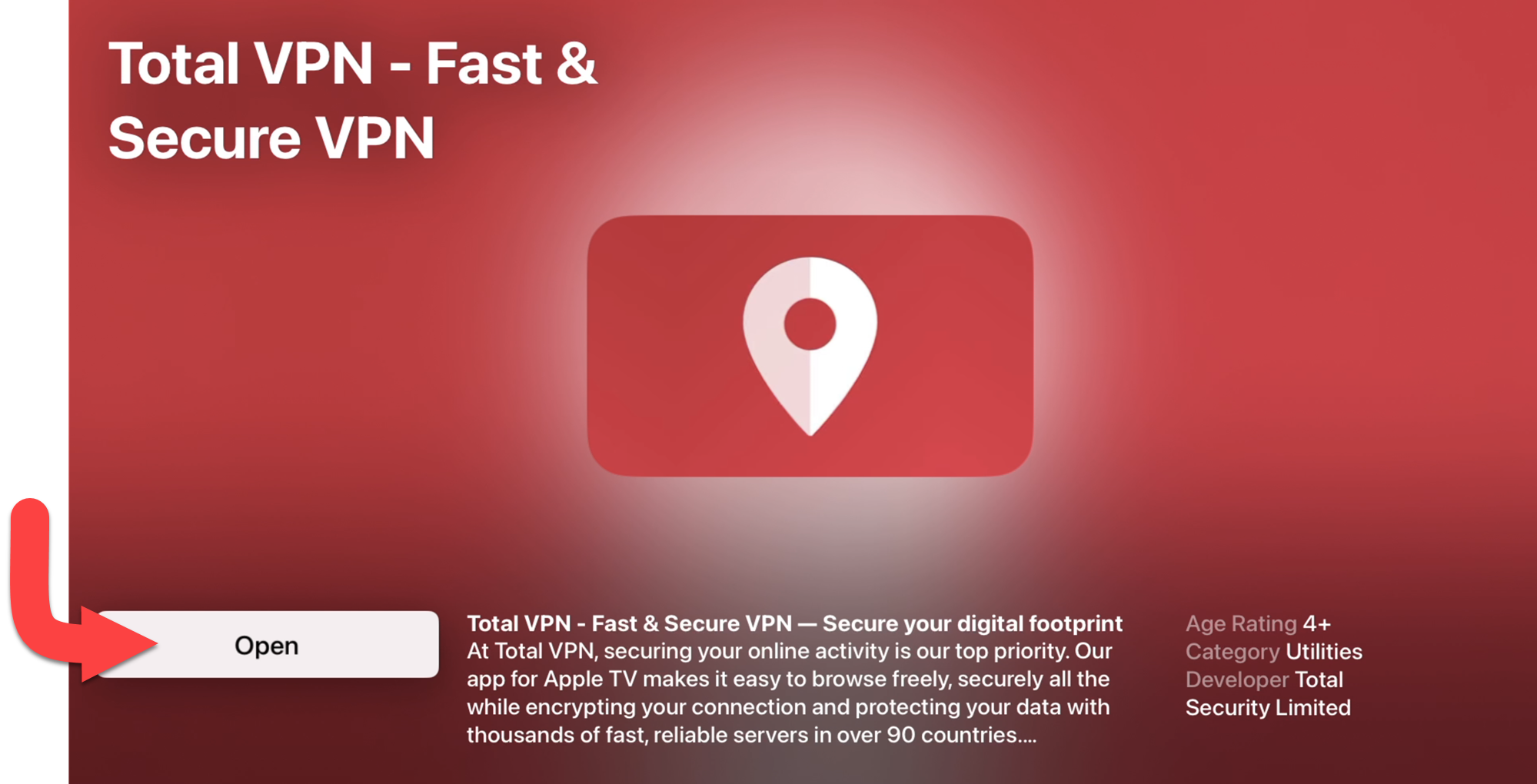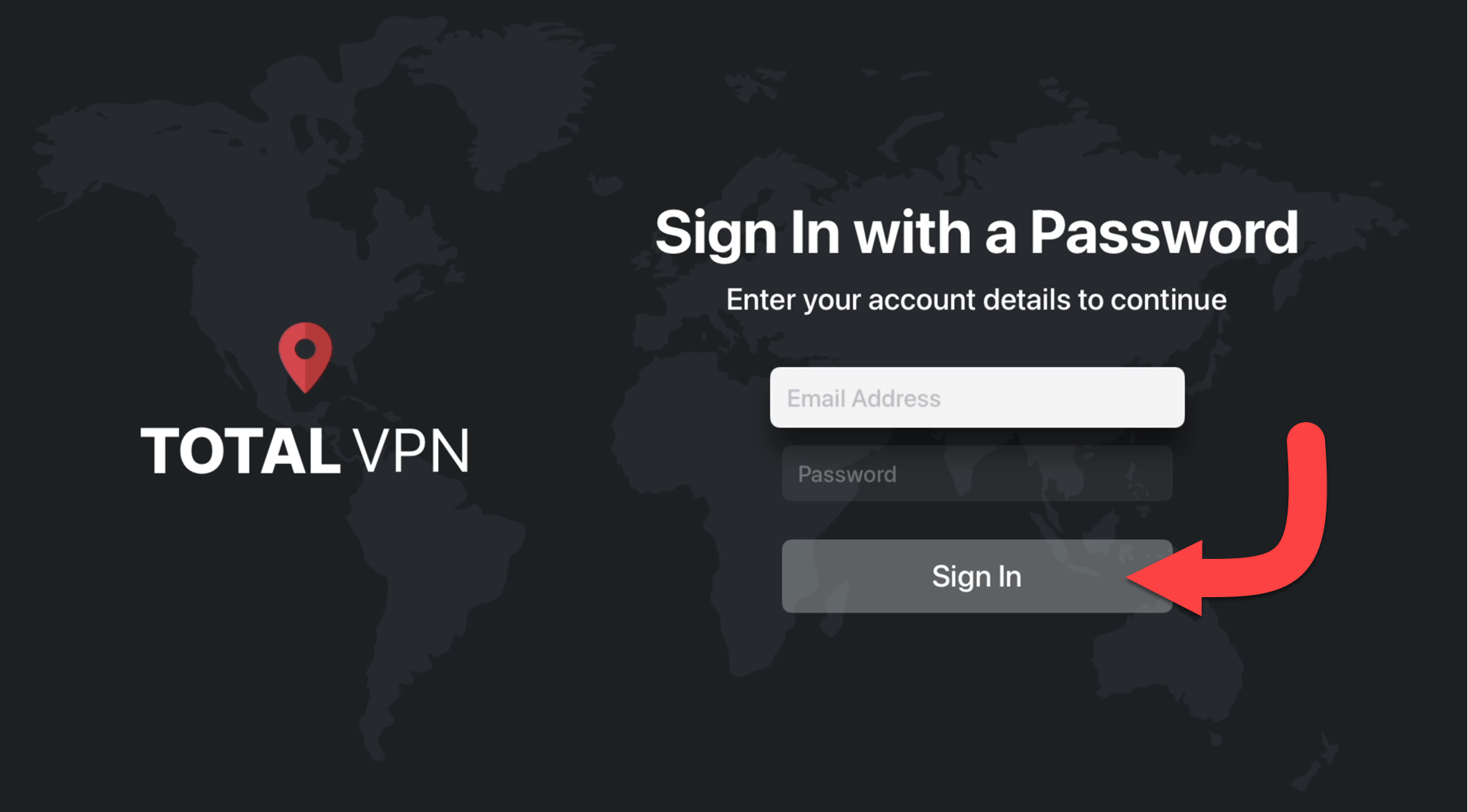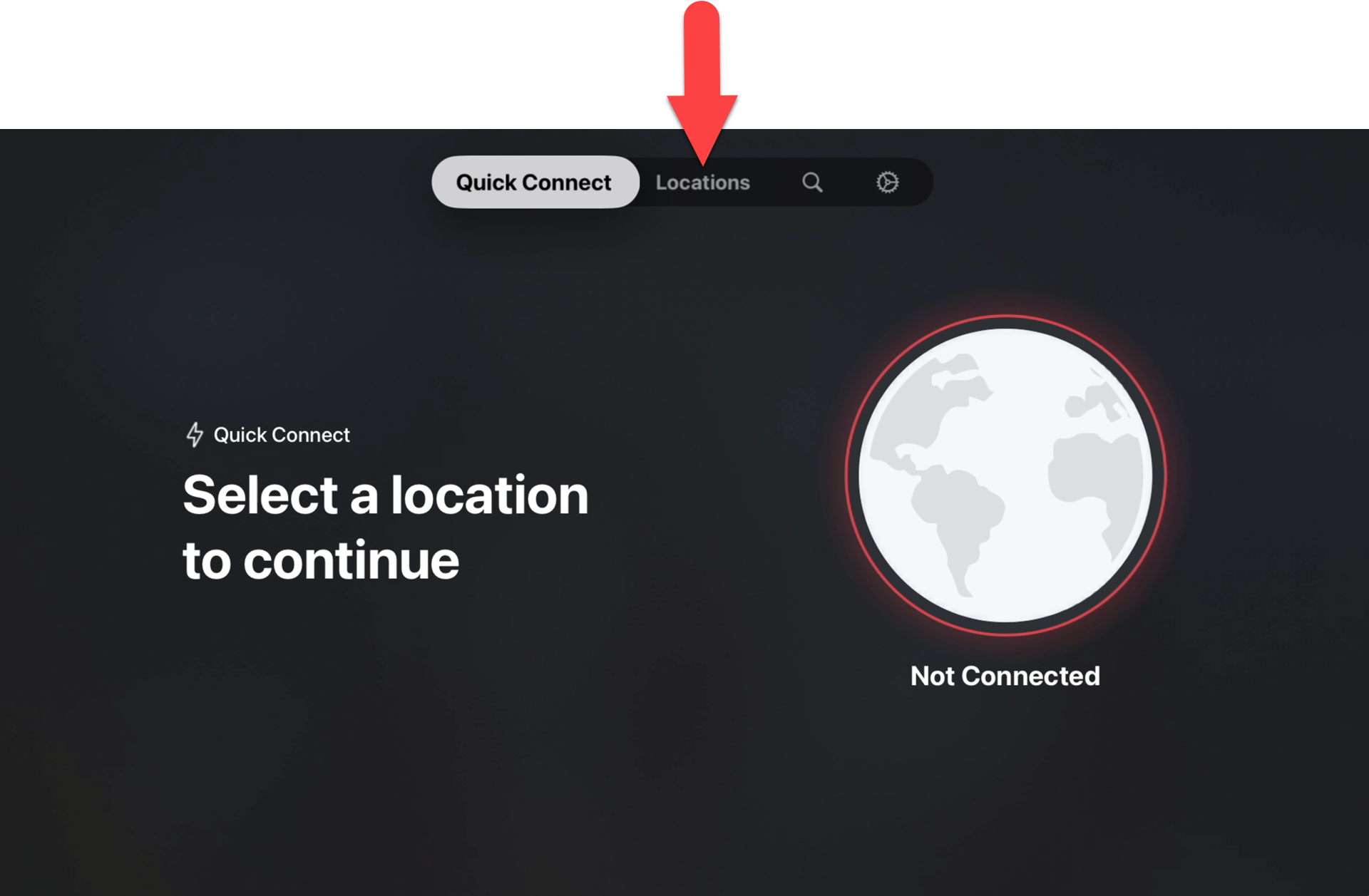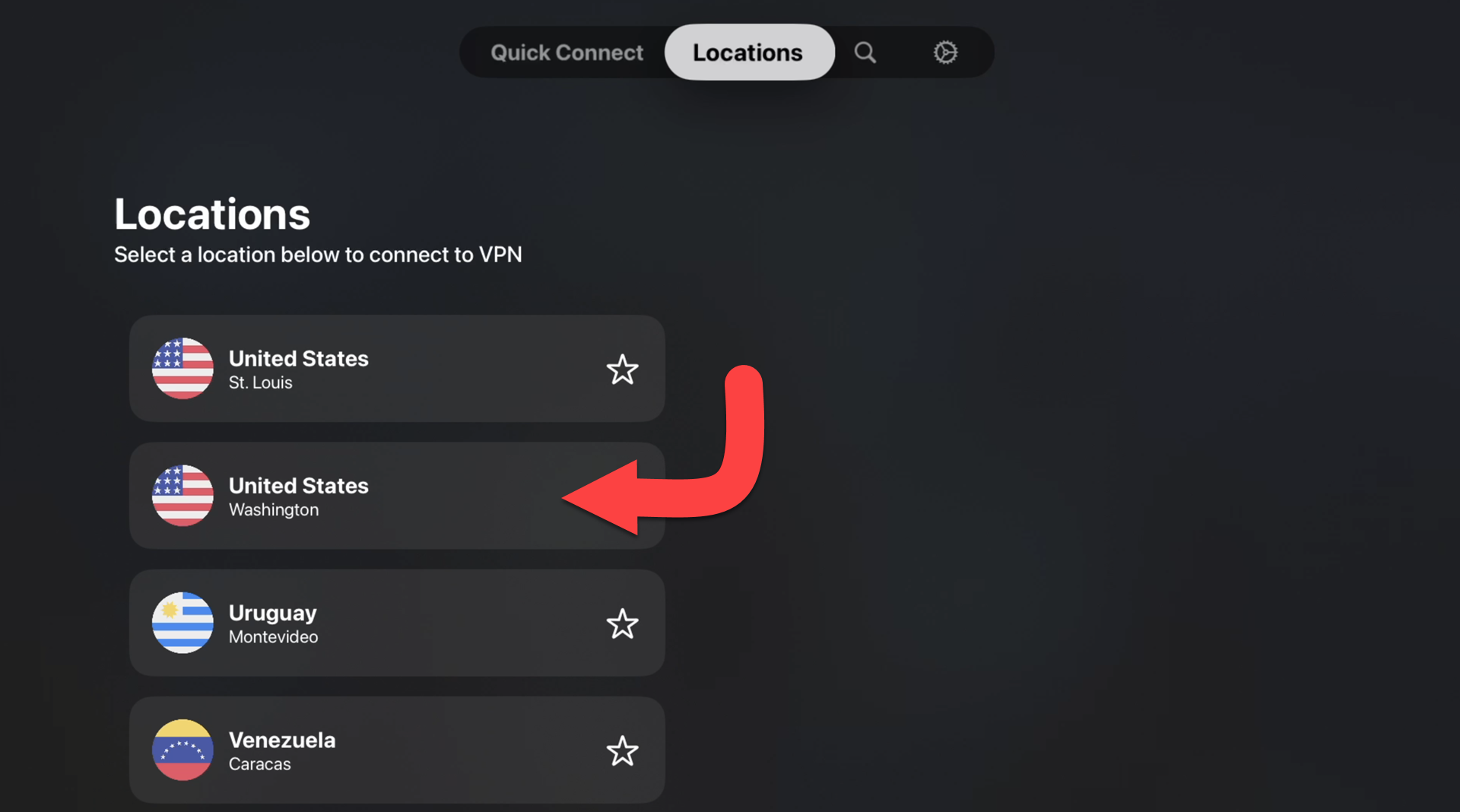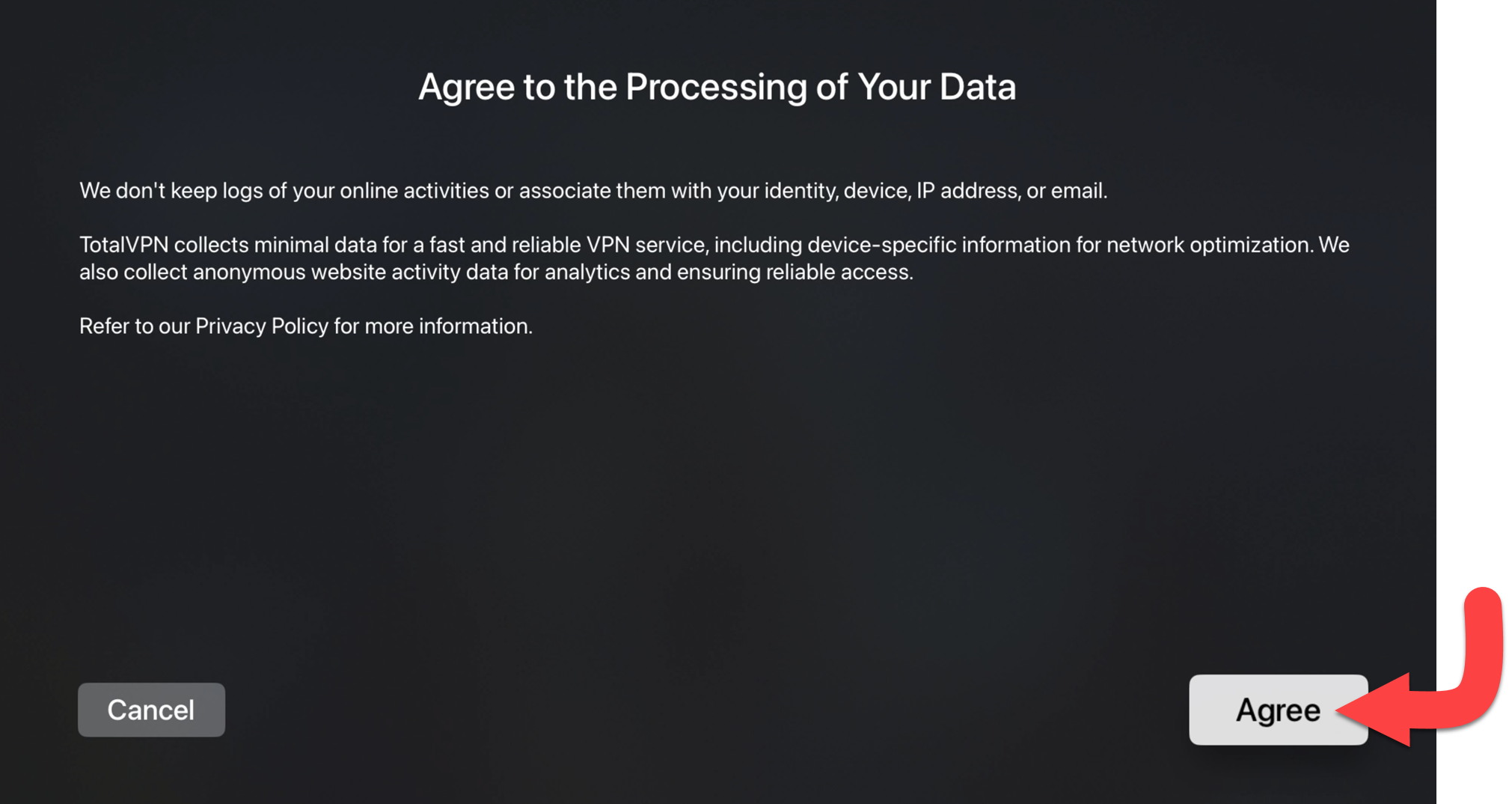Last ned
Installer
Fra Nedlastingsmappen via nettleseren din eller via Filutforsker, dobbeltklikk på Total VPNSetup.exe-filen.
Klikk på Ja for å tillate at enheten din installerer Total VPN.
Klikk på Installer for å komme i gang med oppsettet av Total VPN
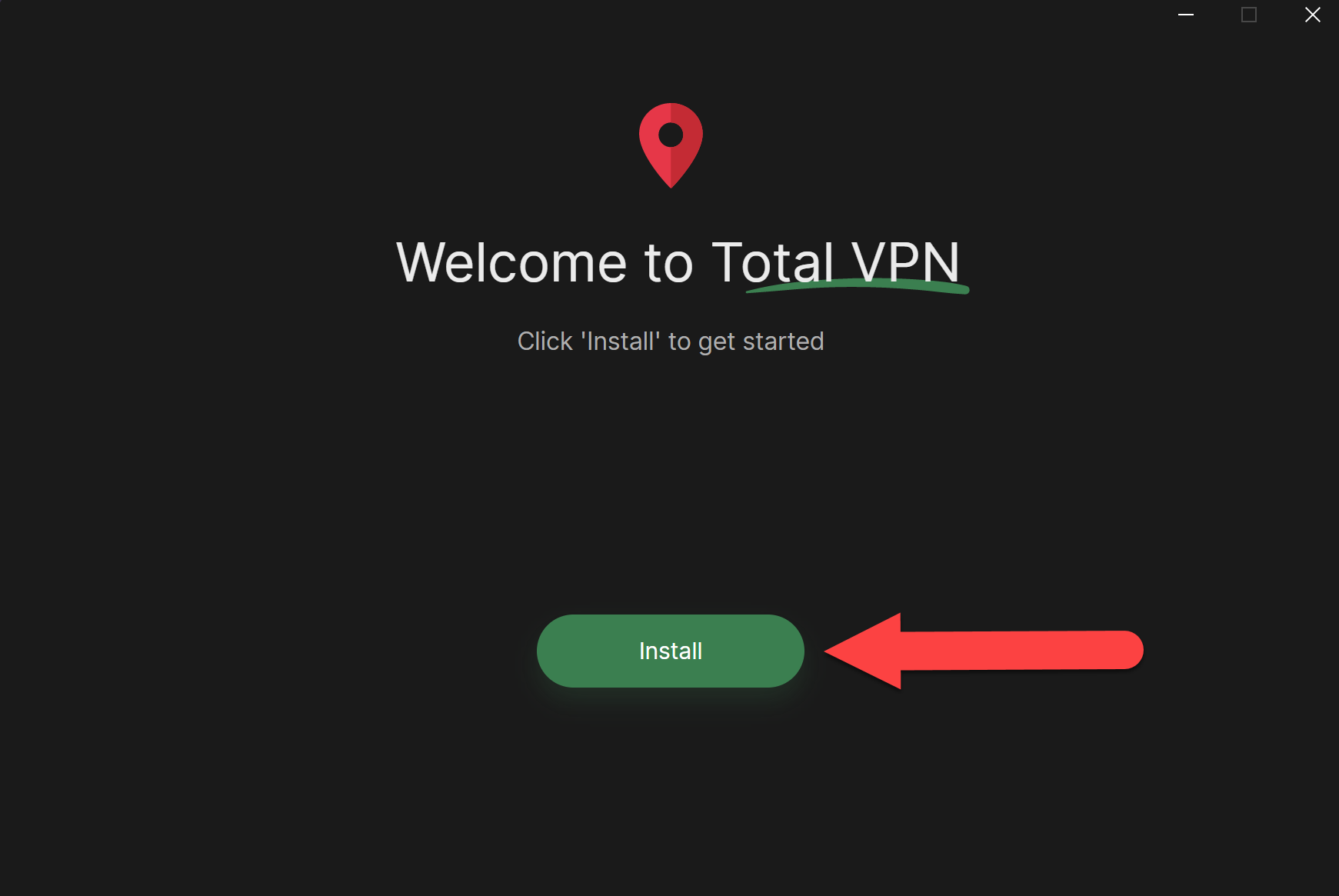
Vent til applikasjonen er fullstendig installert på Windows-enheten din.

Skriv inn påloggingsdetaljer.
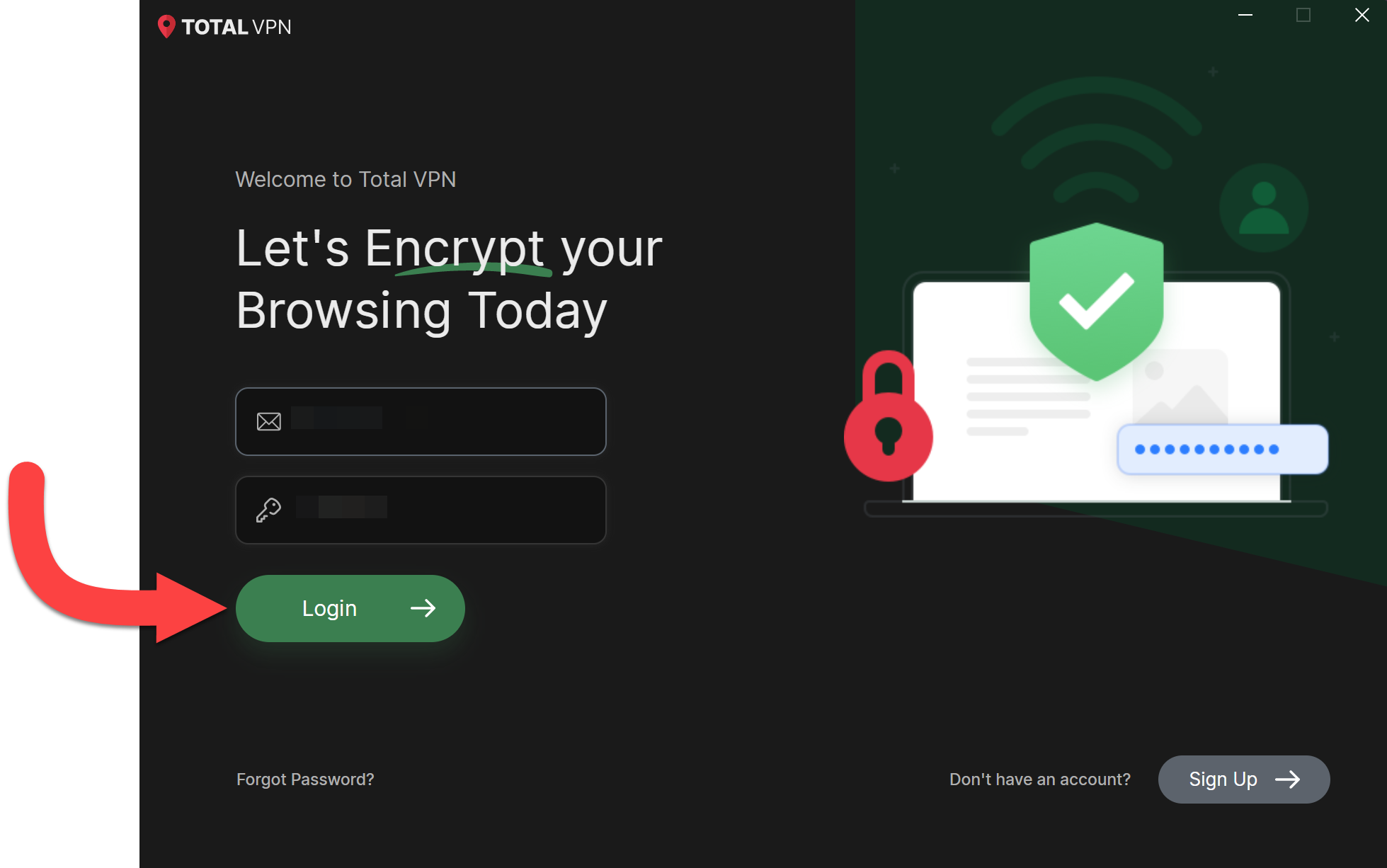
Klikk på Koble til for å konfigurere VPN-tilkoblingen for første gang.
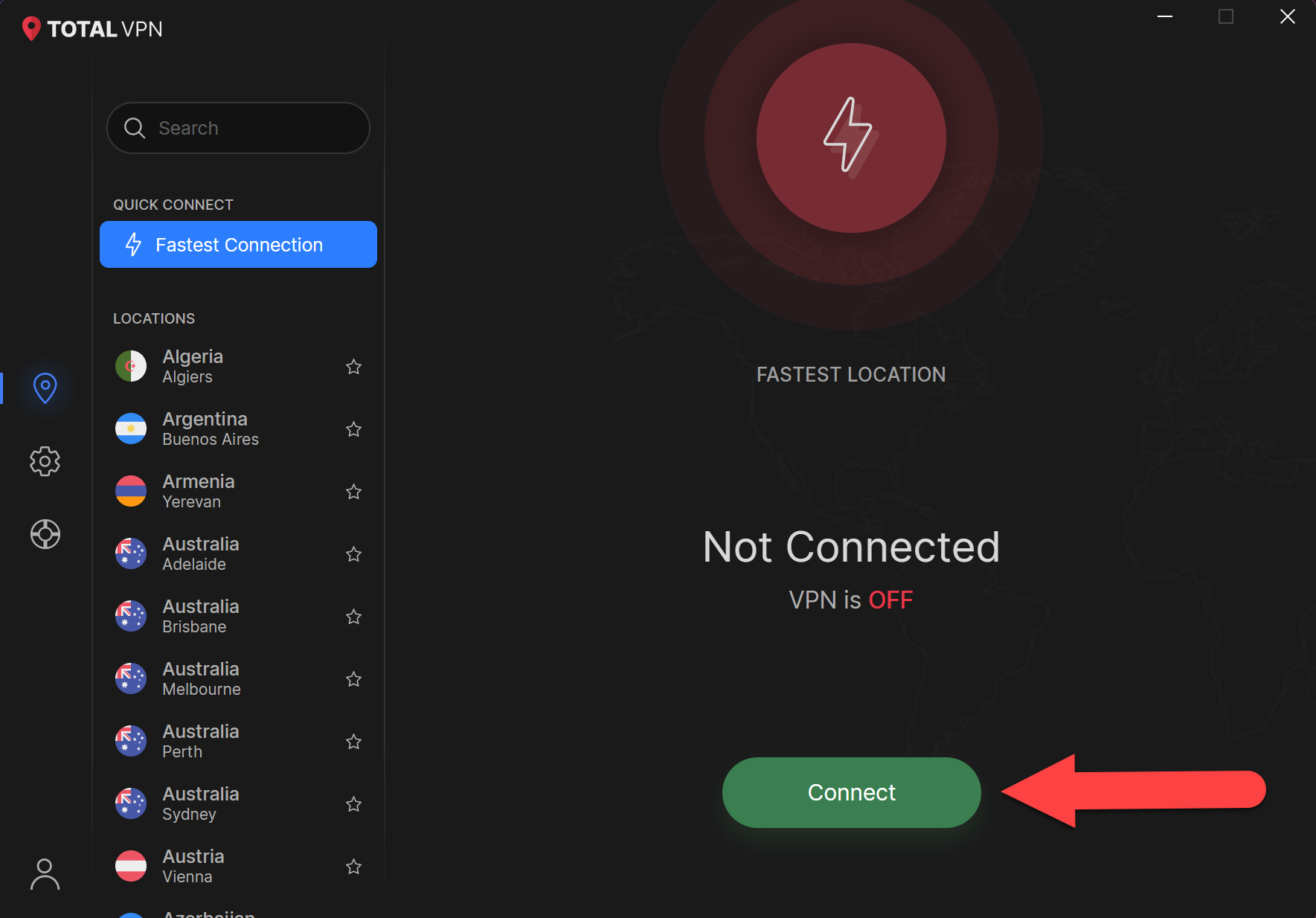
Du er nå koblet til Total VPN, og du kan nå også bruke tilkoblingene til mange andre land!